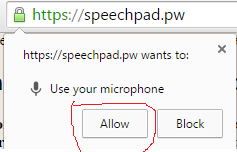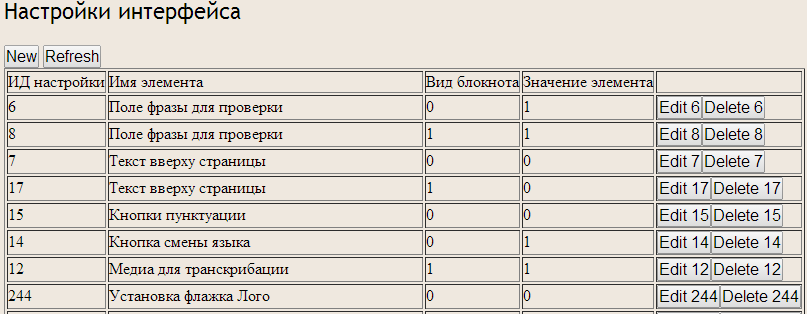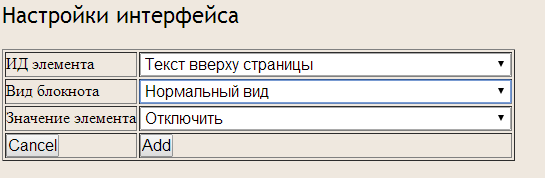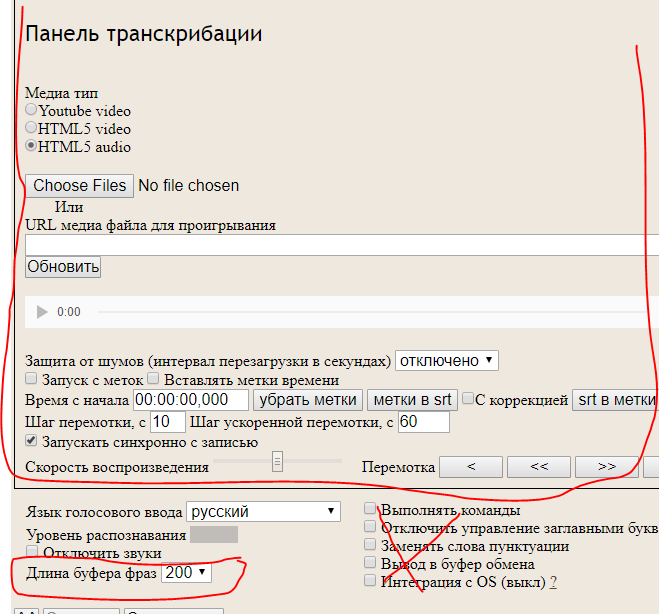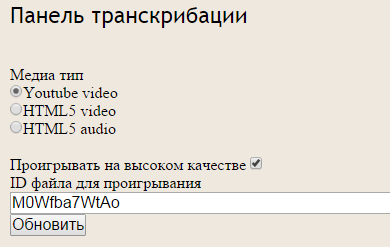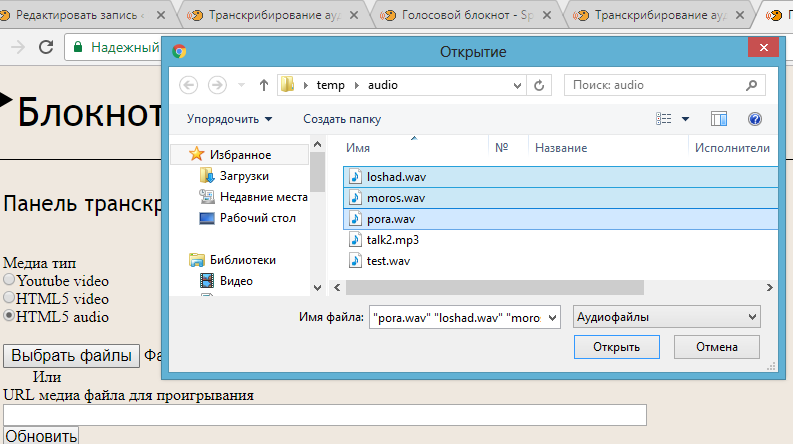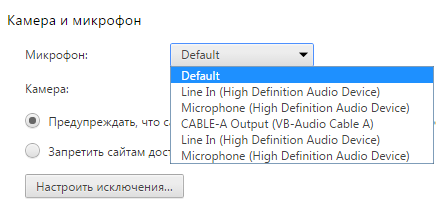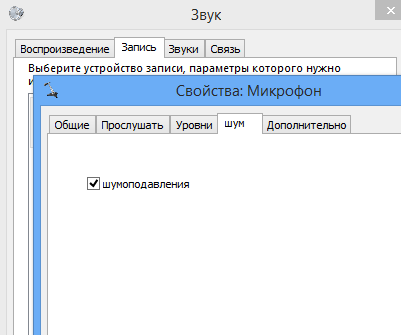Google speech engine errors
The voice notebook uses Google’s speech recognition engine, so the errors that are displayed at the field Confidence level, come from Google.
The most frequent errors: blocked, no speech, network error, audio capture error, aborted.
Error blocked will appear, if the user press block button in his first visit the site. Or if the microphone is simply out of order.
If you press block button by mistake, go to upper left corner of the browser and click to the camera icon.

Error no speech occurs when for some reason there is no signal from the microphone. In this case it is recommended to check if the microphone is turned on and if the signal level is sufficient. Sometimes this error is caused by a long silence. Sometimes the microphone is not connected to the browser. To check the microphone connected to the browser, go to chrome://settings/content and scroll through the window to the microphone setting.
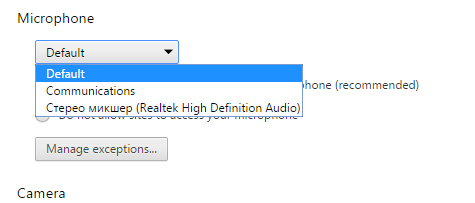
Error network means that there is no Internet connection with the Google’s servers, so it isn’t the possibility of transferring the sound to the Google’s servers and getting the text back. Sometimes, this error also may be caused by the accumulation of the text in the preview buffer (probably, in this case too much data is transferred through the network). The accumulation in the buffer can be caused slurred speech or using a virtual audio cable (when transcribed audio). To control buffer overflow, it is necessary either to improve diction, or reduce the preview buffer size.
Error audio capture and Error aborted means that the Chrome speech recognition engine can not process your voice. This may be due to the fact that it is already processing someone request (voice), for example in another window. In this case, the Voice Notebook window will blink. Closing the second working window will help.
Error audio capture began to appear in windows 10 when the setting of voice activation was enabled. Disable this setting. Also, the error occurs if there is no microphone permission for applications in Windows.
Transfer delay
Delay of transferring text from the preview field to the output field is more than 2-3 seconds. Such delay may be caused by wrong microphone settings, for example, the recording level is very low. You can make sound indicator visible in UI setting page and check microphone level by this indicator. Also you must uncheck Noise Suppression checkbox, if this one is checked in the microphone properties.
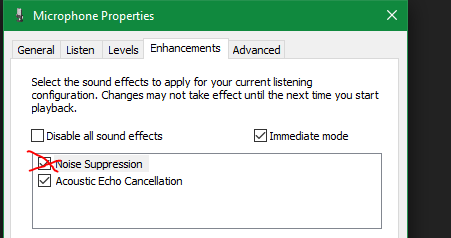
Although in 95% of cases the delay in text transfer is caused by two factors: incorrect level (too high or too low) of the microphone or using the noise reduction flag, now in the UI setting page of user profile you can enable the special setting: Pause in speech.
This setting causes forced transfer to the output field when there is no speech for a specified time.
Use this setting is recommended only if nothing else helps. To automatically set the value of this setting in seconds at startup, you can use the URL parameter chkdelay. For example, calling a notebook https://voicenotebook.com?chkdelay=2 automatically sets the pause time to 2 seconds.
Errors caused by Adguard
The text is not displayed in the preview field, but appears in the resulting field only after the recording is stopped.
This error is caused by the work of ad blocker Adguard, which since version 6.2 hinders the normal work of the voice notebook. The way out of the situation may be to disable Google filtering in the Adguard settings.
Deprecated: This feature is no longer recommended. Though some browsers might still support it, it may have already been removed from the relevant web standards, may be in the process of being dropped, or may only be kept for compatibility purposes. Avoid using it, and update existing code if possible; see the compatibility table at the bottom of this page to guide your decision. Be aware that this feature may cease to work at any time.
The error read-only property of the SpeechRecognitionError interface returns the type of error raised.
Note: This SpeechRecognitionError interface was renamed to SpeechRecognitionErrorEvent in the Web Speech API specification.
Value
A DOMString naming the type of error. The possible error types are:
- no-speech
-
No speech was detected.
- aborted
-
Speech input was aborted in some manner, perhaps by some user-agent-specific behavior like a button the user can press to cancel speech input.
- audio-capture
-
Audio capture failed.
- network
-
Network communication required for completing the recognition failed.
- not-allowed
-
The user agent disallowed any speech input from occurring for reasons of security, privacy or user preference.
- service-not-allowed
-
The user agent disallowed the requested speech recognition service, either because the user agent doesn’t support it or because of reasons of security, privacy or user preference. In this case it would allow another more suitable speech recognition service to be used instead.
- bad-grammar
-
There was an error in the speech recognition grammar or semantic tags, or the chosen grammar format or semantic tag format was unsupported.
- language-not-supported
-
The language was not supported.
Examples
var recognition = new SpeechRecognition(); recognition.onerror = function(event) { console.log('Speech recognition error detected: ' + event.error); console.log('Additional information: ' + event.message); }
Browser compatibility
No compatibility data found for api.SpeechRecognitionError.error.
Check for problems with this page or contribute missing data to mdn/browser-compat-data.
See also
Содержание
- Speechpad.ru
- Поддержка пользователей и инструкции
- Настройка интерфейса голосового блокнота
- Настройка интерфейса голосового блокнота : 34 комментария
- Speechpad.ru
- Поддержка пользователей и инструкции
- Транскрибирование аудио файлов
- Обработка текста после транскрибирования
- Пакетный режим транскрибирования аудио и видео файлов
- Обращение в техническую поддержку
- Транскрибирование аудио в автоматическом режиме
- Транскрибирование методом проговаривания
- Ошибки и сложности при транскрибировании
- Транскрибирование аудио файлов : 105 комментариев
Speechpad.ru
Поддержка пользователей и инструкции
Настройка интерфейса голосового блокнота
Зарегистрированные пользователи голосового блокнота могут подстраивать под себя видимость тех или иных элементов блокнота и их начальное состояние. В Speechpad имеется два основных вида: нормальный и компактный. В нормальном виде присутствует правая колонка с полями регистрации и меню, в компактном виде ее нет, кроме того по умолчанию многие элементы в компактном виде также скрыты, а поля ввода уменьшены. На странице настройки интерфейса нормальный вид имеет идентификатор 1, а компактный — 0. Видимость или начальная отметка для флажков идентифицируются 1, а скрытие или отключение — 0. Если настройки явно не заданы, то используются настройки по умолчанию для каждого вида.
Чтобы задать новую настройку нужно нажать на кнопку New и назначить необходимые значения видимости для выбранного элемента управления в выбранном виде блокнота, а затем нажать на кнопку Add.
p.s. Иногда пользователи пытаются добавить две настройки для одного и того же элемента в одном и том же виде. Система дает тогда малоинформативное сообщение Can not insert duplicate entry to the table can not runsql 2. Чтобы выйти из этой ситуации нужно просто удалить предыдущую настройку клавишей delete или изменить ее клавишей edit.
Настройка интерфейса голосового блокнота : 34 комментария
Подскажите, пожалуйста, как настроить программу для записи со звуковой карты вместо записи с микрофона для того чтоы исключить использование динамиков при обработке звуковых файлов?
Скажите, почему нельзя задать более длинное время записи. С блокнотом невозможно работать, он постоянно выключается. Из ваших объяснений по настройке ничего не понял. Где задавать длину буфера?
Отметьте флажок «возобновлять при ошибках» и блокнот не будет выключаться
В блокноте постоянно пропадает часть текста, приходится передиктовывать по нескольку раз.
Для работы сервиса рекомендуется использовать внешний микрофон неплохого качества. Задержка появления текста, а также пропадание текста обычно связана с качеством речи и микрофона. Еще если инет не работает, то задержка также может быть. Если речь обычная и интернет хоть как-то работает, значит микрофон плохой.
Подскажите, пожалуйста, при первом входе в программу вместо разрешить доступ к микрофону нажала блокировать. Как разблокировать?
Вы пишите: На странице настройки интерфейса
Где находится эта страница?
Нужно зарегистрироваться и войти, появится справа справа оранжевая ссылка «Кабинет пользователя», нажмите на нее и раскроется справа меню, где будет пункт «Настройки интерфейса»
А как сделать так, чтобы открывалась страница без описания «Блокнот для речевого ввода»,
чтобы не клацать по ней для скрытия её?
Добавить настройку «Текст вверху страницы», отключенную в нормальном виде
Здравствуйте
Столкнулся с проблемой в настройке интерфейса, отсутствует ид элемента под названием «текст вверху страницы»
Заранее спасибо
Текст вверху страницы теперь отключен для зарегистрированных пользователей. Настройка удалена.
почему-то стал выводить слова без пробелов, в одну строку. Не нашел ответа как исправить
Скорей всего где-то в модуле замены строк заменили пробел на пустоту.
Добрый вечер! У меня такая проблема, когда открывается главная первая страница блокнота, то вверху нет оглавления»Блокгот для речевого ввода» и дальше текста инструкции, а сразу поле записи транскрибации. Почему так? И еще, все обучающие видео на этом сайте без звука, хотя если смотрю другие видео, то звук нормальный.
Скорее всего вы зарегистрировались и вошли в блокнот — нажмите на кнопку выйти справа и помощь появится. А видео все со звуком, вы что-то не то смотрите.
Как убрать рекламу? Даже некуда обратиться. Никакой техподдержки.
Я готов платить столько же, как и за программу, чтобы только не было этой чёртовой рекламы.
Из-за неё придётся искать новый голосовой сервис.
Рекламу можно убрать при подключении расширенных возможностей голосового блокнота. В настройках профиля (когда вы заходите в личный кабинет) нажмите кнопку «edit..» и отключите рекламу. А куда вы до этого обращались, что вам не ответили?
Не активна интеграция с ос. Сделал все по инструкции.
Пожалуйста обращайтесь в поддержку со скриншотами, как указано в https://speechpad.ru/blog/windows-integration/#support
Добрый день Оплатил работу интеграции блокнота до 10.09.18 Не могу проставить галочки(не активно поле)
как убрать из настроек интерфейса ненужные,они почему то не убираются delete, и стрелочкой.
О настройках посмотрите еще и видео https://www.youtube.com/watch?v=lbH6u3iDlA4
а так задавайте конкретно, что не убирается и где
Можно ли сделать первую букву в тексте всегда не заглавной?
Что значит первую букву, в каком тексте, в каком режиме (интеграция или в блокноте)
Здравствуйте, отсутствует ид элемента под названием «текст вверху страницы». Как быть.
Я думаю это из видео вы взяли, сейчас текст вверху автоматически скрывается, если вы заходите в свой акаунт. Так что не обращайте внимание.
В перечне команд в падающем списке отсутствует «новая строка» как можно её добавить?
Вообще говоря, новая строка Гуглом отрабатывается, так что добавлять ее не надо. А, если бы надо было, то добавлять на страницу замен, а не в команды.
Как сделать, чтобы спичпад транскрибировал длинные тексты?
Зарегистрируйтесь на сайте блокнота и зайдите в личный кабинет. Там оплатите расширенные возможности. Тогда ограничение на 15 минут будут сняты
Источник
Speechpad.ru
Поддержка пользователей и инструкции
Транскрибирование аудио файлов
Перевод аудио в текст в модуле транскрибирования основывается на подаче звука с колонок на микрофон. Это можно достичь либо, положив микрофон к колонкам, либо посредством аудио кабеля, как физического, так и виртуального. Можно также использовать стерео микшер.
Транскрибирование звуковых файлов длинной более 15 минут относится к расширенным возможностям блокнота. За них взимается небольшая плата. Чтобы попробовать или оплатить ее, нужно зарегистрироваться на сайте и зайти в кабинет пользователя голосового блокнота (появится оранжевая ссылка).
Панель перевода аудио в текст открывается после нажатия на кнопку +Транскрибацию на главной странице сайта.
На приведенной картинке я обвел красным то что относится к этому модулю и перечеркнул, то что использовать вместе с ним не надо. То есть не нужно включать флажки вывод в буфер и интеграции. Поле Длина буфера фраз не дает накапливаться тексту в поле предварительного просмотра (актуально при использовании виртуальных или физических кабелей).
Переключатель Защита от шумов используется для борьбы с зависанием ввода в шумных видео. Хорошей альтернативой этому переключателю является установка переключателя Пауза в речи, например, в одну секунду. Переключатель Пауза в речи можно сделать видимым в настройках интерфейса кабинета пользователя.
Для загрузки видео с Youtube в модуль нужно ввести его ID.
Транскрибирование может вестись в двух режимах, зависящих от установки флажка Запускать синхронно с записью. Когда этот флажок включен, то нажатие на кнопку включить запись одновременно включает проигрыватель, а остановить запись — останавливает его.
Весь алгоритм работы в этом случае заключается:
1) в загрузке ролика или файла в проигрыватель
2) обеспечению поступления звука с ролика на микрофон
3) Выставлению настроек, отметке флажка вставлять метки времени
3) нажатию на кнопку запуска.
Если флажок Запускать синхронно с записью не установлен то появляется панель задания времен паузы и работы.
При таком режиме кнопка включить воспроизведение запустит проигрыватель в прерывистом режиме, то есть после 5 секунд (как задано на нашем рисунке) воспроизведения он будет останавливаться на 5 секунд паузы. Кнопка же включить запись от нее не зависит. Если время паузы и время воспроизведения не установлены, то работает просто кнопка включить/отключить воспроизведение.
Такой режим может быть использован для полуавтоматического транскрибирования. При этом режиме роль виртуального аудио кабеля играет человек — он прослушивает запись в течении времени воспроизведения и надиктовывает ее в течение времени паузы.
Обработка текста после транскрибирования
Текст получаемый методом распознавания речи содержит ошибки. Для его исправления используются метки времени, полученные при транскрибировании. В этом режиме нужно также отключить флажок запускать синхронно с записью или воспользоваться горячей клавишей запуска/останова проигрывателя для расширения блокнота.
Алгоритм исправления следующий:
1) текст с метками сначала приводится к более удобному виду последовательным нажатием кнопок метки в SRТ и SRT в метки
2) выставляется флажок запуск с меток времени
2) курсор устанавливается на нужное место текста
3) с помощью горячей клавиши или с помощью кнопки включить/выключить проигрыватель прослушивается данный кусок записи (срабатывает ближайшая слева от курсора метка времени)
4) вручную или при использовании кнопок блокнота редактируется текст
5) метки убираются нажатием на кнопку убрать метки времени, или текст приводится к формату SRT (если делаются титры для Youtube)
Пакетный режим транскрибирования аудио и видео файлов
Транскрибирование аудио и видео файлов в пакетном режиме (для более чем двух файлов) относится к премиум-функциям голосового блокнота. Как и расширенные функции они доступны после оплаты в кабинете пользователя. Чтобы попробовать этот режим нужно при загрузке аудио и видео выбрать сразу несколько аудио или видео файлов, удерживая при выборе мышью клавишу Ctrl.
Обращение в техническую поддержку
При обращении в техническую поддержку. Нужно прислать четыре скриншота:
1. Экран окна блокнота (можно сделать два скриншота, если не помещается)
2. Скриншоты вкладок записи и воспроизведения звука
3. Скриншот настройки микрофона в Chrome (chrome://settings/content/microphone)
Транскрибирование аудио в автоматическом режиме
Транскрибирование методом проговаривания
Ошибки и сложности при транскрибировании
Транскрибирование аудио файлов : 105 комментариев
не пойму как вывести готовый текст в ворд или отослать по почте
Откуда вывести, если из блокнота, то самое простое нажать на кнопку «Копировать»
В режиме транскрибации не закачиваются файлы.Что делать?
Скорее всего просто это не формат файлов HTML5
Здравствуйте. Подскажите какие настройки выбрать, какой тариф и так далее, чтобы я могла транскрибировать видео файлы длительностью 1-1,5 часа и возможно ли это делать в голосовом блокноте ? или резать видео на фрагменты? Благодарю!
Вам нужны расширенные возможности блокнота, приобрести их можно в личном кабинете, который доступен после регистрации.
Здравствуйте, а почему примеры только с видео файлами. Мне необходимо распознать аудио mp3 файл. Конвертер просто не существует в html5. Вы писали, что есть такой конвертер онлайн. Но мне в день нужно 1000 новых mp3 файлов преобразовывать с диктофона. Явно онлайн не годится.
Получается аудио и видео преобразование только с ютюба.
Speechpad загружает mp3, выберите HTML5 audio и загружайте.
В транскрибации при нажатии кнопки»Включить запись» ничего не происходит , только напротив Уровня распознавания появляется надпись «error: language-not-supported» . Как это исправить?
Вы используете Яндекс браузера вместо google Chrome
Добрый день!
Как обойтирешить eror: no speach? В наушниках звук есть, два слова программа распознала, а дальше выдает ошибку.
Судя по теме комментария, это относится к транскрибированию. Тогда звук должен попасть в микрофон. Либо его к колонкам надо поставить, либо использовать виртуальный кабель.
мне нужно распознавать дебаты в суде.
Хром не устанет онлайн 4 часа подряд транскрибировать?
Мне кажется будет лучше через каждые 20 минут скидывать результат из результирующего поля. Так будет надежней.
Доброго вам времени суток, автор программы и все остальные) Скажите пожалуйста, автор, а почему при транскрибации мне приходится буквально каждые полминуты останавливать запись (при том что текст идёт и идёт) и в предварительном поле он пишет всего два-три, от силы десять слов? Я бы не останавливала, но сразу стала замечать что он напишет несколько слов (которые расшифрует, дальше текст идёт, но его соответственно при выключенном микрофоне и динамиках не слышно, а сама программа никак не откликается? Пять минут после молчания, я думаю смысла нет больше ждать чтобы она «заговорила», то есть начала дальше расшифровывать. Поэтому приходится останавливать через каждые минуту пол-минуты. Неудобно, честно.
Внимательнейше прочла статью, а потом установила Virtual audio cabel (VAC), выключила микрофон и сделала по умолчанию его в первой вкладке, то есть всё как вы на видео объясняли, но.. вот такая вот петрушка.
Кстати у меня при нажатии кнопочки транскрибация нет строки «Длина буфера фраз». Вот нет и всё. Подскажите, может это именно из-за этого? Браузер Гугл Хром.
Доброго вам времени суток, автор программы и все остальные)
Скажите пожалуйста, автор, а почему при транскрибации мне приходится
буквально каждые полминуты останавливать запись (при том что текст идёт и идёт, а в предварительном поле он пишет всего два-три, от силы десять слов?
Я бы не останавливала, но сразу стала замечать что он напишет несколько слов (которые расшифрует, дальше текст идёт, но его соответственно при выключенном микрофоне и динамиках не слышно, а сама программа никак не откликается? Пять минут после молчания, я думаю смысла нет больше ждать, чтобы она «заговорила», то есть начала дальше расшифровывать. Поэтому приходится останавливать через каждые минуту пол-минуты. Неудобно, честно.
Внимательнейше прочла статью, а потом, выключила микрофон и сделала по умолчанию его в первой вкладке, то есть всё как вы на видео объясняли, но.. вот такая вот петрушка.
Кстати у меня при нажатии кнопочки «транскрибация» нет строки «длина буфера фраз». Вот нет и всё. Подскажите, может это именно из-за этого? браузер Гугл Хром, ноутбук dns (если надо — подробно модель напишу и что ещё надо), колонок нет, микрофон встроенный.
Думаю, что это из-за длины буфера. Включить этот переключатель можно в настройках интерфейса, и выставите там 100 символов в длине буфера.
А, всё, нашла, спасибо) Надо было снять галочку с «запускать синхронно с записью» и тогда эта «длина буфера фраз» появится. Но всё равно, как-то обрывочно что ли идёт. То ли из-за того что в мультсериале много фоновой музыки и программа не всегда распознаёт саму речь из-за неё, то ли из-за того что я не могу по толковому выставить «время воспроизведения в секундах и время паузы в секундах. первое ставлю на максимальное — хочется чтобы без перерывов было, а второе на минимальное, но.. опять же одну фразу он расшифровывает (пусть и с ошибками и чаще вообще с другими похожими по звучанию словами), а вторую — упорно молчит. и молчит и молчит.. пока я не нажму на кнопку «отключить запись». Дальше расшифровка не идёт почему-то. Иногда он расшифровывает две фразы за раз, но это редкость. Особо эта галочка ничего не дала, разве что диапазон фразы стал длиннее, раньше оно вообще полфразы или пару слов расшифровывало.
Ладно, хоть что-то, спасибо большое)
Поле появилось, потому что я после вашего комментария сделал его доступным в транскрибировании. (https://speechpad.ru/blog/recent-changes/) Так что галочка ни при чем, поставьте ее на место.
Дорогой автор, спасибо вам за ваши ответы! Я пробовала с разными записями, в тот числе которые вы пытались транкрибировать и пришла к выводу что именно такие чёткие и спокойные видео с минимум шумов лучше всего и расшифровываются, у меня практически получилось тоже что и у вас на тех двух видео) Но увы, в сериях мультфильмах о Чёрном Плаще порой слишком много звуков, фоновой музыки и быстрая речь, (подчас и мне приходится иной раз перематывать отрывок в пять-десять секунд много раз чтобы понять что же там говорят. Так что ваша программа немного с такими записями не справляется. Но всё равно — спасибо за ваши ответы и ваше внимание. И удачи вам)
Я всё же буду иметь вашу программу в виду и буду всем её советовать, это такой большой труд) Ещё раз — большое вам спасибо))
я никак не пойму как расширить, чтобы получить возможность транскрибация более 15 минут
Зарегистрируетесь и войдите в личный кабинет, там все видно будет.
Здравствуйте! Сегодня зарегистрировалась в блокноте, подключила Гугл Хром, включила тестовый режим, подключила расширение, а интеграции — нет.Что делать?
Выполнить по пунктам https://speechpad.ru/blog/windows-integration/ (в вашем списке не хватает установки модуля интеграции)
Здравствуйте! Пытаюсь загрузить файл для транскрибирования (mp3). Настраиваю все в соответствие с Вашим видео. Когда я нажимаю «включить запись», ничего не происходит (запись не запускается, кнопка не становится оранжевой). Пробовала и с виртуальным кабелем и с микшером. Скажите, пожалуйста, в чем может быть проблема.
Добрый вечер. Скриншот как сказано в https://speechpad.ru/contacts.php пришлите. А так, скорей всего браузер не хром.
Добрый день. В описании программы написано при аудио свыше 15 минут взимается символическая плата, хотелось бы узнать размер данной платы. А также подскажите может ли программа переводить речь в текст из видеофайла?
Анна, плата указана на странице speechpad.ru/users.php, максимум 100 руб в месяц сейчас. Прочтите статью в блоге о возможностях https://speechpad.ru/blog/audio-transcribing/
Добрый день! Оплатила расширенные возможности программы, но окно о «доп.возможностях» программы продолжает выскакивать и блокирует работу. Что делать?
нужно работать в авторизованном режиме, то есть войти под своим логином
Не могу найти информацию о транскрибации видео расположенного на компьютере. С аудио все получилось с ютубом тоже.
Точно так как аудио, только выбрать надо видео, вот как здесь показано https://www.youtube.com/watch?v=ymbWxiL7YGY —
Видео должно быть в формате html5, avi не годится.
здравствуйте, я недавно начала пользоваться вашим сервисом, еще не разобралась, что к чему.
один раз пользовалась на сайте для голосового набора текста. сейчас я зашла под своим логином, нажимаю кнопку «включить запись» — кнопка не работает. в панели управления написано: «Уровень распознавания error: blocked».
подскажите пожалуйста, что мне делать?
Здравствуйте! «Разработан пакетный режим транскрибирования файлов» — а для ютуб-видео не планируете добавить возможность пакетного распознавания? Спасибо!
Просто я не очень представляю кому он нужен
Проще вбить руками, чем с этой ерундой возиться. Ошибки замучишься исправлять!
Разные режимы, разные задачи и разное качество. То есть надо подходить контекстно.
Здравствуйте! Во время транскрибирования, где-то через минуты 2-3 зависает все, не могу переключиться.. В чем может быть причина?
Используйте настройку защита от шумов, установите ее в 7 секунд
Здравствуйте! Вылезает вот это:
Чтобы транскрибировать файлы длительностью больше 15 минут нужно включить расширенные возможности голосового блокнота см. https://speechpad.ru/blog/about-speechpad/
Подскажите, пожалуйста, что делать? Спасибо!
Эти функции включаются в личном кабинете. Нужно залогиниться и тогда появится оранжевая ссылка личного кабинета.
Я зарегистрировалась сразу и оплатила за использование премиум-функций сервиса на один месяц (04 .10.) В начале работал не плохо, но сегодня выдает эту картинку..
Там два вида: расширенные (это 100 в месяц) и премиум функции (300 р). Премиум это когда много файлов за один раз, а расширенные это речевой ввод и транскрибирование больше 15 минут.
И что, я должна и заплатить и за расширенные тоже? Я думала, что в премиум — функции входит все… До сих пор работал же без сбоев..
Это независимые платы. По возврату или смене пишите тарифа на почту info@speechpad.ru. Блог вообщем не для этого.
Почему не распознает файл? Выдает error: blocked
Скорей всего неправильная настройка на вкладке записывающие устройства. Проверьте также какой микрофон установлен в хроме.https://speechpad.ru/blog/speechpad-errors/#comment-15006
Добрый день.
Подскажите что означают смежные метки SRT в траскрибированном файле.
Вот фрагмент примера.
[00:00:01,000] hey guys and welcome back in So before we jump into did extraction there is one more thing that we should talk about so before we go out or a little introduction to what data extraction is there how we’re going to use it [00:00:14,200] [00:00:13,800] use it to parse website now sometimes if there are very big services so for example if pulled up the Twitter page here and we’ll talk about with us in the second there are special services devised for [00:00:28,100] [00:00:27,900] [00:00:28,500] for developer [00:00:28,700] …
Я выделил непонятные мне метки. Первая из выделенных наверное метка времени и через запятую в скобках это длительность фрагмента?
Сразу идет следующая метка где время меньше предыдущей метки. Непонятно что означают три подряд выделенные метки .
Есть ли возможность делать перевод строки после завершающего фрагмента чтобы новая метка начиналась с начала новой строки?
По какому принципу идет разбиение на метки? По паузам?
Здравствуйте.
Метка ставится в тот момент, когда начинается новый отрезок речи и когда заканчивается текущий.
Внутри метки в квадратных скобках стоит время любого из этих событий.
При останове записи и плеера, например, в случае останова по времени защита от шума и следующем включении плеер возвращается назад на секунду и может случится так что следующая метка меньше предыдущей.
00:00:14,200] [00:00:13,800]
Чтобы это исправить в конечном SRT есть флажок коррекция времени.
[00:00:28,100] [00:00:27,900] [00:00:28,500]
Метка средняя началась но не был получен результат. При переводе в SRT средняя будет игнорирована
>>Есть ли возможность делать перевод строки после завершающего фрагмента чтобы новая метка начиналась с начала новой строки?
Сделайте перевод в SRT и обратно они упорядятся
Перевод вашего фрагмента с коррекцией
1
00:00:01,000 —> 00:00:14,200
hey guys and welcome back in So before we jump into did extraction there is one more thing that we should talk about so before we go out or a little introduction to what data extraction is there how we’re going to use it
2
00:00:14,300 —> 00:00:28,100
use it to parse website now sometimes if there are very big services so for example if pulled up the Twitter page here and we’ll talk about with us in the second there are special services devised for
3
00:00:28,500 —> 00:00:28,700
for developer
Обратный перевод
[00:00:01,000] hey guys and welcome back in So before we jump into did extraction there is one more thing that we should talk about so before we go out or a little introduction to what data extraction is there how we’re going to use it
[00:00:14,200][00:00:14,300] use it to parse website now sometimes if there are very big services so for example if pulled up the Twitter page here and we’ll talk about with us in the second there are special services devised for
[00:00:28,100][00:00:28,500] for developer
[00:00:28,700]
Хочу перевести вебинар продолжительностью 2 часа, но переводит только первые 30 сек. это связано с тем, что я пользую тестовый период? если надо покупать подписку, то какой достаточно для моих целей?
Нет это не связано с тестовым периодом. Скорей всего надо поставить защиту от шумов 7 секунд
Здравствуйте! Подскажите пожалуйста, какой аналог virtual audio cable можно поставить на mac os high sierra ?
Я дал ссылки https://speechpad.ru/blog/vac-alternative/#macos Это проверено мною на mac os high sierra 10.13.4
Доброго времени суток. Почему набирается только 2-4 слова при транскрибировании аудио mp3, а потом ничего не происходит длительное время, опять несколько слов набирает, и то в основном полнейшую ерунду выдает. Как это работает? что еще нужно, чтобы программа работала нормально? делала и как в инструкции, и меняла, работаю через хром, зарегистрирована.
Пришлите скриншот окна блокнота и скажите, что вы используете — виртуальный кабель или стерео микшер
использую стерео микшер
Значит такое качество звука. Если блокнот с голоса у вас нормально работает.
Добрый день. Забыла — как можно оплатить дополнительные возможности на speechpad. у вас в инструкции написано — зайти в кабинет? но не могу его найти. помогите, пожалуйста,
Я зарегистрирована. посмотрела в старых письмах как вы советуете — что будет прислана ссылка на кабинет — но в письме только логин и пароль
Когда вы войдете по логину и паролю, справа (в боковой колонке) появится оранжевая ссылка «Кабинет пользователя»
Добрый день. Мне нужно перевести голос на видео (на английском языке) в русские субтитры с показом в этом видео. Сам не смог разобраться. Помогите!))) И подскажите, что мне нужно для этого оплатить. Видео возможно более 15 минут. Заранее спасибо!
Сначала нужно получить английский текст с помощью транскрибирования с метками времени, потом эти метки перевести на русский. Можно, конечно, еще включить панель перевода при этом и включить там синхронный перевод, в этом случае в панели транскрибирования будет текст с метками на английском, а панели перевода текст на русском.
Здравствуйте! Не могу разобраться почему при транскрибировании вставляются только нулевые метки времени [00:00:00,000] [00:00:00,000]. Звук направляю через виртуальный кабель. Почему-то время не обновляется.
Скорей всего вместо того, чтобы нажимать на кнопку включить запись, нажимаете на самом видео или аудио. Пришлите скриншот на почту, тогда можно будет точно сказать.
День добрый, оплатил Премиум на один месяц и в личном кабинете этого не видно? в чем же дело?
у вас стоит в графах расширенные возможности и премиум функции 04.11.2019. То есть оплачено до 04.11.2019
Всем привет! Не знаю, кто-нибудь будет читать это или нет, но напишу. Можно ли из аудио файла (например, из какого-то аниме) извлечь японский текст? Простите за мой русский 🙂
Я только написал суть проблему, поэтому вопрос такой коротенький 🙂
Можно из mp3, mp4 и Youtube с помощью панели транскрибирования speechpad.ru. Из произвольного аудио потока с помощью speechpad.ru/transcriber.php
Здравствуйте1 Никак не могу разобраться с этой ошибкой, и как ее исправить. Нигде ничего внятного по поводу исправления этой ошибки найти не смогла.
http://joxi.ru/krDYE7ViJR9vZm
Если перехожу во вкладку транскрибация, ошибка та же.
Спасибо
Скорей всего у вас windows 10 и включена активация голосом, см. https://speechpad.ru/blog/speechpad-errors/#erraudio
Здравствуйте! У меня windows 7.
Закройте все окна и расширения в хроме кроме speechpad. Проверьте на нем одном. Если не получится переустановите хром.
Здравствуйте, подскажите, можно ли с помощью вашего софта переводить онлайн речь на английском (в скайпе) в текст на русском?. Важно именно в режиме онлайн. Если да, то как? Пока что-то не могу разобраться.
Яндекс в августе отключил бесплатный перевод. Поэтому функционал перевода на другие языки в голосовом блокноте закрыт. Переводчик в блокноте основывался на бесплатном переводе Яндекса.
Здравствуйте. Хотела видео с ютуба перевести в текст, пишут «Уровень распознавания error: no-speech» Как можно исправить? Видео воспроизводится
Вам надо подать звук на вход. Для этого используется микшер windows или, если его в системе нет, то виртуальный кабель. Читайте здесь -https://speechpad.ru/blog/vac-alternative/
Почему не работает регулировка воспроизведения скорости видеофайла?
При обращении в поддержку нужен скриншот. Скорей всего что-то не то делаете
Здравствуйте возможен ли синхронный перевод с русского на французский с голоса в текст,посоветуйте , пожалуйста,программу для мобильного спасибо
Google translate app
Нужен перевод с русского голоса на французский текст для мобильного спасибо
Яндекс отключил api бесплатного перевода и поэтому эта опция в блокноте сейчас недоступна. В принципе можно дать возможность каждому оплачивать перевод в Гугле самостоятельно. Но у Гугла 1млн символов стоит 20 баксов. Если вас это устроит я могу открыть такую возможность (но это для десктопа). Для мобильного какие-то были. Google translate для мобильного
ЕЩе вопрос: загружаемые видео файлы после транскрибации куда уходят?
Звук при транскрибировании уходит на серверы Гугла, откуда возвращается в виде текста. Больше никуда, во время работы с программой сервер блокнота не участвует в ней. И текст хранится тольк у вас, если конечно вы сами его не сохраните на сервере блокнота. Если используется Яндекс браузер, то вместо серверов Гугла выступают серверы Яндекса.
Добрый вечер! не могу транскрибировать аудиофайл m4a, это файл с диктофона. Расширенный возможности включены.
Конкретно в чем проблема и пришлите скриншоты как сказано в https://speechpad.ru/blog/audio-transcribing/#support
Я, конечно, сделал скрины.. Куда их переслать?
Забыл описать проблему конкретнее — при нажатии на кнопку «Включить запись» экран моргает и .. ничего не происходит. К сожалению.
Источник
У каждого успешного нововведения есть и обратная сторона медали. То же касается и голосовых сообщений (ГС) во ВКонтакте. У людей периодически возникают проблемы с ними: не воспроизводятся, не записываются, записалось без звука и т.д. И, несмотря на то, что разработчики прикладывают много усилий на устранение этих неполадок, у пользователей продолжают возникать те или иные ошибки.
Сегодня я расскажу вам о том, что делать, если не работают голосовые сообщения в ВК. Мы поговорим о наиболее распространенных проблемах, установим их причины и рассмотрим способы решения.
Какие проблемы могут возникнуть?
Программный код, отвечающий за управление ГС во ВКонтакте, несовершенен. Особенно когда этот инструмент только появился. Со временем разработчики устранили наиболее распространенные ошибки, связанные с неисправностью самой социальной сети. Сегодня в большинстве случаев проблемы появляются именно из-за неисправностей устройств, на которых они воспроизводятся, интернет-соединения, невнимательности пользователей и т.д.
Наиболее распространенные проблемы не работающих голосовых сообщений в ВК:
- неслышно;
- не воспроизводится;
- не отправляется;
- ошибка при записи;
- отсутствует значок ГС;
- пропали голосовые сообщения.
Проблемы с протоколом передачи данных
В данный момент в интернете большая часть сайтов используют защищенный протокол https для передачи данных посетителям ресурсов. Социальная сеть ВКонтакте тоже работает на этом протоколе. Если пользователь заходит в сеть по протоколу http, он должен автоматически переадресовывать на https, но при определенных настройках браузера и сети это может не происходить.
Чтобы решить проблему и прослушать музыку, достаточно просто зайти во ВКонтакте по протоколу https. То есть, вам необходимо перейти по этой прямой ссылке, чтобы оказаться в ваших аудиозаписях: https://vk.com/audio .
Обратите внимание: Если вы уже нашли интересующую вас музыку через поиск и не хотите покидать страницу, просто поменяйте протокол http на https в адресной строке браузера принудительно, и вы окажетесь на нужной странице, на которой не должно возникать проблем с произведением музыки.
Что делать, если не работают ГС?
Прежде чем переходить к каждому из пунктов отдельно, стоит предпринять некоторые простые шаги. Возможно после этого, голосовые сообщения в ВК заработают.
- Обновите страницу.
- Перезагрузите браузер или мобильное приложение.
- Перезагрузите устройство (ПК, ноутбук или смартфон).
- Почистите cache & cookie на своем устройстве с помощью специальных программ.
Если после проделанных действий ГС по-прежнему не работают, тогда читайте материал дальше.
Неслышно
Одна из наиболее распространенных проблем, когда при воспроизведении сообщения ничего не слышно. Причин здесь может быть несколько:
- неисправный микрофон у отправителя;
- низкий уровень громкости на устройстве слушателя;
- неисправные динамики;
- функция не поддерживается устройством;
- проблемы на серверах ВК.
Для начала стоит посмотреть на эквалайзер. Если полоса ровная, без перепадов, тогда проблема именно в микрофоне отправителя. Возможно, он неисправен и вы слушаете пустое сообщение. В таком случае устройство стоит отдать в сервисный центр.
Если же на полосе эквалайзера есть перепады, а при проигрывании ГС на другом устройстве звук нормальный, тогда проблемы именно у слушателя. Для начала стоит увеличить громкость. Как бы странно ни звучало, но большинство пользователей банально забывают прибавить звука.
Если не помогло, стоит проверить работоспособность динамиков. Если они вышли из строя, то звука также не будет и при воспроизведении других файлов (например, музыки или фильмов).
Реже причина кроется в том, что устройство не поддерживает данную функцию. Но если ранее голосовые сообщения воспроизводились корректно, и после перезагрузки устройства и очистки кэша проблема не исчезла, то, скорее всего, возникли неполадки на серверах ВК. В данном случае стоит просто подождать.
Не воспроизводится
Чаще всего с этим сталкиваются те пользователи, чье интернет-соединение нестабильно или слишком медленное. Нажав кнопку воспроизведения, устройство не может загрузить голосовое сообщение и, как следствие, воспроизвести его.
Проверить стабильность и скорость подключения можно, включив музыку или фильм онлайн. Если аудио или видеозапись идет с остановками, значит, интернет-соединение не стабильно.
Иногда такая проблема может возникнуть у пользователей браузеров с включенным VPN. Кнопка «Play» будет неактивной. Отключите данную функцию и проверьте, что изменилось. Если ГС по-прежнему невозможно воспроизвести, тогда, скорее всего, функция не поддерживается вашим устройством или проблемы возникли со стороны самой соцсети.
Не отправляется
Такая ситуация может возникнуть из-за отсутствия подключения или слабого интернет-соединения.
Ошибка при записи
У некоторых пользователей ВК возникает ошибки при записи ГС. И как бы вы думали, в чем причина? Причина в вайбере. Мне точно неизвестно, как именно Viber влияет на работоспособность голосовых сообщений во ВКонтакте. Но одно знаю точно – переустановка или удаление вайбера решает данную проблему.
Нет значка голосового сообщения
Значок может отсутствовать по двум причинам:
- старая версия приложения (для мобильных устройств);
- отсутствие подключенного микрофона (для ПК).
Первая причина устраняется обновлением приложения на своем смартфоне. А вторая, как правило, возникает только на ПК и решается подключением микрофона.
Если же микрофон подключен, но значка ГС нет, тогда стоит проверить, видит ли его ваш ПК. Отсутствие драйверов или неисправное гнездо могут быть тому, что даже подключенное устройство записи не будет восприниматься компьютером.
Пропали ГС
И последняя на сегодня рассмотренная нами проблема – пропали ГС. Такое бывает нечасто и причиной тому – сбои в работе сайта ВК. Вы можете написать в службу поддержки, дабы уточнить причину возникшей ошибки, или просто подождать ее устранения. Но если пропали только голосовые сообщения, оставленные собеседником, то, видимо, он их просто удалил.
Техническая часть
Если открыть консоль браузера, то можно наблюдать некоторую синхронность между сообщением об ошибке загрузки одного скрипта и моментом обновления информации об ошибке в плеере YouTube.
Причем, через какое-то время, плеер пытается перезагрузить указанный скрипт. И если его повторная
загрузка так же была неудачной, то сразу после этого начинается воспроизведение видео-ролика.
Опытным путем стало понятно, что информация об ошибке в плеере отображается после первой неудачной загрузки скрипта
Загрузка script по адресу «https://tpc.googlesyndication.com/sodar/56-y-0RG.js» не удалась.
Естественно, что отключение блокировщика рекламы полностью устраняет ошибку воспроизведения, но одновременно с этим и начинаются показываться рекламные вставки, из-за чего и приходится делать, как в приведенном выше совете:
Совет: Не в коем случае не выключайте Адблок (у меня стоял и стоит АдГуард)… Просто при ошибке нажмите F5 на клавиатуре — это займет 1сек и страница обновится и видео пойдем своим чередом. Я для эксперимента выключил АдГуадрд и втыкал на два видео рекламы, которые нельзя пропустить 1) 30секунд 2) 1:20… Идут они лесом…
Итог
Сегодня я рассказал вам о наиболее распространённых причинах, почему не работают голосовые сообщения в ВК. Если вы столкнулись с одной из них, то вы теперь знаете, как ее решить. Не забывайте, что вы всегда можете обратиться в службу поддержки «ВКонтакте» и ваш случай будет индивидуально рассмотрен специалистами.
Мы тратим большую часть времени использования телефона именно на общение, поэтому разработчики стараются как можно больше упростить нам весь этот процесс.
Большинство из нас привыкло пользоваться текстовыми сообщениями, но теперь пришла пора узнавать о чем-то новом и на сегодня это новое имеет название «Голосовые сообщения»
.
Они позволяют больше не набирать текст, вы просто записываете звуковое сообщение и отправляете его как самое обычное сообщение.
В сегодняшнем материале я постараюсь вам рассказать об этой функции все что знаю. Начиная с его создания, использования и конечно же поговорим о проблемах, которые могут возникнуть.
Почему не воспроизводится музыка Вконтакте?
Обычно это занимает совсем немного времени, но результат не заставляет себя ждать, и в скором времени музыка опять начинает проигрываться без всяких проблем в обычном режиме.
В сегодняшней статье я как всегда буду помогать решать проблемы связанные с функционалом Вконтакте. Если нет желания благодарить – не надо. =) Главное что теперь можно музыку дальше слушать! Вирусы — очень распространённая проблема, среди пользователей социальной сети Вконтакте, я о них не раз писал и пытался вас предостеречь.
У меня к вам вопрос что делать у меня в (Вконтакте) не показывает видео когда растягиваешь на весь экран. флэш плеер менял браузер переустанавливал и систему тоже что делать подскажите пожалуйста. У меня на планшете на андроиде, перестает играть музыка вконтакте когда открываю другую вкладку, почту например или яндекс. Если не проигрывается музыка вконтакте то есть куча причин, но я показываю в данном видеоролике как решить…
Вконтакте недовольна тем,… Не отчаивайся, сейчас в этом посте, мы рассмотрим основные причины нарушения воспроизведения музыки в контакте. Если у вас не установлен Флеш плеер, то вы не только не сможете прослушивать музыку, но и смотреть видео и запускать различные приложения. Если не можете установить, напишите в комментарии запрос, я лично помогу вам с решением проблемы. 2) Проблемы с Браузером. Если проблема именно эта, то музыка должна снова начать играть.
Если у вас плохое интернет соединение, то о музыки в контакте можете забыть. Пояснять конечно не буду, какие проблемы могут быть с компьютером, мешающие прослушивания музыки, так как большинство просто не поймут. Чаше всего аудиозаписи в ВК не работают из-за отсутствия пакета AdobeFlashPlayer, необходимого для работы с Флеш приложениями.
Как ни крути, а большинство автоматических расширений для браузеров, убирающих всплывающие окна, могут блокировать музыку вконтакте. К четвертой причине можно отнести качество интернет соединения, по вине которого тоже довольно часто виснут аудиозаписи Вконтакте. Бывает так, что пользователи, пытаясь обезопасить свой компьютер, устанавливают антивирусные программы.
Как исправить её мы расскажем в этой статье. Самый простой способ – это обновить страницу с очисткой КЭШа (клавиша F5). Если у вас эта кнопка отвечает за другую функцию, используйте комбинацию Ctrl+R. Почистил от лишнего мусора, проверил автозагрузку, затем в плагинах Google Chrome, я увидел отключенный «VKOPT», удалил его, проверил музыку. Но не тут то было. На следующий день или даже на вечер этого, мне снова позвонил музыкант и опять пожаловался на ту же самую проблему.
Ну а третий тип согласен просто ожидать, пока неутешительная надпись «при загрузке аудиозаписи произошла ошибка, попробуйте обновить страницу» всё же исчезнет. Наверняка и вам приходилось наблюдать окно с текстом «При загрузке аудиозаписи произошла ошибка». Вот моя ошибка Вконтакте, надеюсь администрация поможет мне в решении этой проблемы. Довольно часто пользователи жалуются, что ВКонтакте не играет музыка из аудиозаписей пользователя, при этом сразу выяснить причину удается не всегда.
Музыка или видео ВКонтакте может не воспроизводиться по нескольким причинам. В этой статье я разберу все возможные варианты и пути решения проблемы. Кстати, почти то же самое можно сделать если не работает любое другое видео или аудио в интернете.
Итак, будем действовать методом исключений. Разберёмся с такими проблемами как:
- Скорость вашего интернета
- Работоспособность Flash Player
- Несовместимость с антивирусом
- Проблемы с браузером (читать в первую очередь тем, у кого Mozilla Firefox)
- Вирусы в компьютере
- Проблемы с операционной системой или компьютером
- Сбой сайта ВКонтакте или любого другого
Теперь обо всём по-порядку. Но помните, что с 1 октября 2017 года ВК и Одноклассники ввели ограничения!
Теперь для того, чтобы прослушивать музыку в свернутом приложении или при заблокированном телефоне — придётся платить.
Как отправить/записать голосовое сообщение в ВК
Плюсы такого рода сообщения следующие:
- можно услышать голос человека;
- помещается намного больше информации;
- нету необходимости набирать текст;
- просто пользоваться.
Первоначально все привыкли пользоваться ВКонтакте именно с компа, поэтому и начну именно с такого вида устройств. Если у вас ноутбук, то вам тоже в этот раздел.
Допустим вы общаетесь с другом и вам захотелось вдруг отправить такого рода послание. Вам не нужно никуда переходить, ведь все это можно найти именно в обычном диалоге.
- заходим в Сообщения
и выбираем нужную беседу; - справа от поля ввода текста (возле значка смайликов) видим значок микрофона, нажимаем его;
- начинается запись, говорите нужный текст и жмете кнопку Отправить
в виде самолетика; - если передумали, жмем на Крестик
слева и все отменится.
Теперь вы оправили нужное послание и ваш собеседник сможет его прослушать вне зависимости от того, каким устройством он пользуется. Идем дальше.
Количество пользователей, которые предпочитают использовать интернет именно с телефона с каждым годом растет все больше, поэтому необходимость в отправке таких посланий ВКонтакте тоже есть.
Как мы все знаем, в мире смартфонов уже ни один год идет борьба между такими операционными системами как iOS и Андроид.
Все эти пользователи тоже любители пообщаться и поэтому давайте никого не обижая разберем эту функция для каждой из систем.
Смартфоны от Apple всегда занимали играли особую роль у людей, поэтому количество таких пользователей растет с каждым днем и цифра владельцев iPhone уже давно перевалила за миллионы.
Люди из стран СНГ чаще всего используют ВК на таких устройствах. Для отправки голосового сообщения нужно следовать таким шагам:
- открываем приложение;
- заходим в Сообщения и выбираем нужный Диалог;
- с правой стороны видим значок микрофона;
- зажимая палец убираем его с этой кнопки, тогда появляется кнопка Отправить
и
Отменить
. - запись началась и как только сказали нужную фразу выбираем нужно действие.
Хорошенько думайте о том, что именно хотите сказать. Ведь потом сообщение удалить можно только из своего диалога, но никак из диалога собеседника.
Устройств на Android тоже немало и многие предпочитают именно эту ОС. По ценовой политике и производительности такие телефоны обычно не сильно отстают, а некоторые находяться на уровне с яблоком.
Как вы знаете, достаточно часто одинаковые приложения могут отличаться от версии на конкуренте, поэтому для отправки голосового сообщения следуем такой инструкции:
- запускаем программу;
- открыв Сообщения
выбираем правильный
Диалог
; - справа точно также зажимаем микрофон и убираем с него палец, до появления нужных кнопок;
- говорим нужную речь и нажимаем Отменить
или
Отправить
.
Вот и все в принципе, ничего особо сложно в этом нету. Пользоваться достаточно легко, так что общения теперь обретает совсем иной вид в ВКонтакте.
Весьма неудивительно, что у людей возникает потребность скачать определенную запись. Мы всегда хотим сохранить в памяти только самые лучшие моменты и прослушивать их снова и снова.
Как вы знаете, ВКонтакте запустила данную функцию достаточно поздно в сравнении с другими сервисами для обмена сообщений. Они пока не полностью реализовали все возможности.
Поэтому, на данный момент, скачать одно из голосовых сообщений не получится. Будет ли такая возможность в будущем, мы можем только гадать.
Если вы попали в такую ситуацию, когда сообщение приходит пустое, хотя вроде записывал и говорил, то тут вариантов достаточно не много.
Основной причинной может быть плохой микрофон. При записи сообщения вы можете видеть эквалайзер, который показывает активность вашей речи. Если он проявляет какие-то действия, то все хорошо.
Если просто идет прямая полоса без каких-либо движений, то вам нужно проверить исправность вашего микрофона. Возможно подключили, что-то неправильно.
Итоги
Я рассказал все самое необходимое, что вам нужно знать перед тем, как использовать функцию голосовых сообщений в социальной сети ВК на всех видах устройств.
Штука достаточно удобная и у меня есть много знакомых, которые постоянно ей пользуются. Со временем многие перейдут именно на такой вид общения, благодаря этому собеседник станет на шаг ближе.
Совсем недавно ВК сделал для пользователей интересную функцию по созданию посланий. Теперь, если вам лень печатать ответ, вы можете записать голосовое сообщение в ВК.
Эта опция доступна не только тем, кто привык пользоваться ПК, но и также при отправке сообщений с гаджета. Вы можете отправлять сообщения всем пользователям, которые есть у или . При первой записи голосового сообщения:
- Раскройте диалоги и выберите того, кому собираетесь отправить запись.
- В поле сообщения вы увидите значок микрофона. Кликните на него.
- ВК попросит вас разрешить применять ваш микрофон. Коснитесь кнопки «Разрешить».
Теперь вы можете говорить. Запись будет создаваться онлайн. Как только вы закончите сообщение, кликните на кнопку «Стоп». Перед отправкой вы можете прослушать сообщение. Однако исправить его или вырезать отдельные куски из записи не получится. Если вам что-то не понравилось в записи, слева есть значок крестика. Коснитесь его и послание удалиться.
Отправка с мобильного телефона или планшета
- Нажать на значок микрофона и удерживать в процессе записи. Как только вы перестанете удерживать палец – сообщение будет отправлено. Удаление можно осуществить в процессе записи, смахнув звуковую ленту влево, не отнимая пальца от экрана.
- Нажать на иконку микрофона и потянуть вверх, после чего отпустить палец. Запись будет продолжаться до момента отправки или отмены. Отослать сообщение можно при помощи изображения самолетика в правом углу, отменить – нажав слово «отмена» в левом.
После отправки сообщения, собеседник может прослушать запись, нажав синий кружок с белым треугольником в центре.
Как отправить голосовое сообщение в ВК
Чтобы отправить голосовое сообщение в ВК,
после его создания, необходимо коснуться кнопки-стрелочки, которая располагается справа. Ваше послание теперь будет услышано другим юзером. Если до этого у вас не было совместного диалога, вы отправляете сообщение, зайдя на страницу к другому участнику, то значок микрофона не появится так сразу. С формы сообщения вам нужно перейти к диалогу. Тогда вы заметите знак микрофона. Голосовые сообщения можно отправлять не только в личном разговоре, но и при между несколькими людьми. Чтобы запись загрузилась, и другой человек смог дослушать ее до конца, не делайте слишком длинные сообщения.
Лучше отправить несколько сообщений, чем одно на 10-20 минут. При отправке таких сообщений ВК может выдать вам ошибку. Вся ваша работа будет проделана зря. Также ошибка может возникать при неправильной работе вашего браузера. В этом случае, вам нужно сделать скрин консоли страницы, которая возникает при невозможности отправить сообщения, и отправить его в тех. поддержку ВК. Как это сделать? Коснитесь кнопки F12 в тот момент, когда на экране будет возникать ошибка. Сделайте скрин удобным для вас способом. Напишите . Раздел помощи в новом дизайне вы найдете в шапке сайте. В окошке с вашей аватаркой справа вы увидите стрелочку, коснувшись ее, перед вами будет раздел помощи. Кликните по разделу. Выберите категорию, которая отвечает за сообщения. Откройте любой из общих вопросов и нажмите на кнопку «Это не решает мою…» Здесь у вас появится возможность написать админам ВК и прикрепить скрин с ошибкой. Техники постараются помочь вам решить это проблему.
Как отправить голосовое сообщение ВК с айфона
Если вы не можете пока записывать сообщения с ПК, но вам очень хочется воспользоваться новой функцией, отправить голосовое сообщение ВК можно с айфона.
Для этого также переместитесь в диалог. Рядом с полем для отправки вы увидите уже знакомую иконку для записи голоса. Коснитесь микрофона и придерживайте его в то время, пока говорите. Как только сообщение будет готово, вы можете отправить его. Если вы передумали, смахните послание влево, оно будет удалено из вашего диалога. Важно, чтобы в этот момент у вас был поставлен звук на айфоне, а также стояло новое iOS. Также в настройках самого приложения, включите все звуки. Разрешите ВК взаимодействовать с вашим микрофоном.
При появлении голосовых сообщений в социальной сети каждый пользователь стал использовать данную возможность. Благодаря данной функции удается сохранить много времени и избавиться от необходимости печатать текст. Достаточно нажать на одну кнопку и произнести нужные слова. В последнее время все чаще не работают голосовые сообщения в ВК. Чтобы устранить неисправности следует установить причину их возникновения и принять соответствующие меры.
Основные неполадки:
- Неисправный микрофон у собеседника.
- Нестабильное интернет соединение.
- Низкий звук на смартфоне или ПК.
- Неверные настройки в разделе «Звуковые оповещения».
Старые компьютеры могут не поддерживать функцию голосовых СМС. Не исключены технические неполадки на сервере. В таком случае рекомендуется просто подождать устранения проблем, которыми займутся разработчики социальной сети.
Google Старт
Чтобы команда работала на главном экране
можно установить Лаунчер от Google под названием «Google Старт»:
Хорошая программа! Особенно порадовал виртуальный кабель! Но возникло несколько проблем. Очень часто вылетает ошибка error: network. Хотя проблем с интернетом нет. Из-за этого всё, что находится в этот момент в поле предварительного показа, пропадает. Было несколько случаев когда браузер просто вылетал во время записи. Приходилось перезапускать и начинать заново. Обычно такого никогда не происходит.. Обновляешь — всё опять работает. Кто виноват и что делать?:) P.S. Заметил, что после часа ночи по МСК всё работает как часы. Днём, так вообще, чуть ли не раз в 1-3 минуты ошибка вылезает.
- Алекс
Не работает микрофон в браузере - Михаил
Непонятно как ставить тире дефис двоеточие троеточие скобки. Так же хотелось бы с помощью голоса уметь стирать или возвращаться назад… - Юрий
Здравствуйте. Не работает запись. Возникает ошибка error: no-speech. Микрофон вроде бы настроен. Что делать? - Людмила
В поле Уровень распознавания высвечивает ошибку language-not-supported. Google Chrome перезагрузила. Спасибо - Гелий
При обработке с помощью колонок и микрофона аудиотекста, присланного по скайпу, пропадают (пропускаются) целые куски фраз. Похоже, что надо замедлить звуковое воспроизведение. Но как это сделать? подскажите, пожалуйста. - Алекс
- Satvaldy
Позвольте в первую очередь выразить признательность за необходимый сервис, который помогает в ежедневной практике — ваш Голосовой Блокнот. Это действительно необходимый инструмент, в котором остро нуждаются многие пользователи. Вы, безусловно, делаете нужное дело, которое помогает многим и многим. Разумеется, оценка Вашей полезной деятельности была бы односторонней без некоторой конструктивной критики и дельных предложений. А посему, с Вашего любезного позволения, наберусь смелости внести предложение заменить кнопку «УДАЛИТЬ» , расположенную под итоговым текстовым полем на сайте speachpad.ru кнопкой «ВЫРЕЗАТЬ», поскольку функциональность Блокнота от этого не только не проиграет, но и наоборот, несколько расширится. Вместе с тем подобная замена исключит ту неприятную ситуацию, когда по неосторожности можно потерять только что набранный тест, как это, увы, уже неоднократно случалось.С искренними пожеланиями дальнейших творческих успехов, Satvaldy.
- Алекс
Когда маленькие тексты набираешь, ничего не теряется, а когда набираешь большие объемы, отдельные куски снова не попадают в результирующее поле. Причем это происходит в случайным момент времени. Пробовал другой сервис, там такой проблемы нет.А пару дней назад добавилась новая проблема. Набираешь 2-3 предложения, а потом блокнот зависает: ничего, что произносишь, не попадает в предварительное поле. Попробовал другие сервисы — там то же самое. Думаю, это какая-то проблема с гуглом.
- Андрей
Здравствуйте, спасибо за вашу работу!. Пользуюсь блокнотом около года. Все устраивало, но в последнее время, запись отключается через некоторое время. после перегрузки возобновляется вновь. Такое впечатление, что ввели ограничение по времени?. Или что-то у меня не так? РС менял разные микрофоны все по прежнему. - Трофимов
Админ, обратите внимание. Ошибка ограничения только на русском языке. На английском и остальных все стабильно, как раньше. - Алик
Флажок «Вывод в буфер обмена» отмечен, но в Ворд выводит все время только первое предложение. Диктую дальше, а в буфере «застряла» первая фраза и все тут. Такая проблема периодически возникала и раньше, но после обновления сервиса все работало. Сейчас же не могу настроить корректную работу сервиса. В чем проблема? - Вячеслав
- Алекс
Несколько недель наблюдается одна проблема: во время «моргания» блокнота, т.е. когда он переподключается к сервису гугл, часть слова, а то и слово целиком не попадает в результирующее поле. Если же проговаривать предложение без больших пауз, то слова не обрезаются, однако это не очень удобно. - Александр
Здравствуйте,посмотрев уроки по переводу видео-аудио в текст всё сделал как следует,видео взял с канала …. С уважением,Александр - вук
- Миха
Здравствуйте. Скажите в чем проблема. Приложение поработало пару часов, и перестала активироваться Галочка интеграции с OS. - Владимир
Здравствуйте! Спасибо за хорошую программу, но у меня возникла такая проблема. При транскрибации с ауди или видеофайла использую аппаратное микширование для связи входа с выходом звука. После включения записи начинает писать, но после первой строчки останавливается и дальше не пишет. Иногда проскакивают отдельные слова. В чем может быть дело и зависит ли работа от скорости речи, даже, если она четкая? Спасибо. - Елена
Здравствуйте! У меня не происходит транскрибация с аудио файла. Файл загружен, проигрывается, а текста нет. И в уровне распознания пусто. С видео файлом тоже самое. - Елена
Здравствуйте! Очень нравится работа с блокнотом, иногда был сбой: не могла скопировать текст и перенести, например, в вордовский файл. Но было временно. Максимум- пол дня. Вот уже неделя прошла, а я все никак не могу скопировать текст. Набор идет, все отражается корректно. Как только пытаюсь скопировать уже готовый текст, вообще нет возможности это сделать. Не копируется и все тут. Помогите, пожалуйста! - Елена
- Сергей
Здравствуйте! У меня возникла проблема. При транскрибации видео-файла у меня выскакивает следующее сообщение от блокнота: Чтобы транскрибировать файлы более 15 минут нужно включить расширенные возможности голосового блокнота. Что это за расширенные возможности и где их включить? - Слоник
Добрый день. Узнал о вашем приложении и решил протестировать. вот, на какую проблему наткнулся: текст распознаётся хорошо, записывается в поле записи, но НЕ ПЕРЕНОСИТСЯ В НИЖНЕЕ ПОЛЕ. Экран мигает, а текст не переносится. И просто исчезает. Интеграция в порядке. Всё установлено. и расширение и приложение. и модуль. А переносить не хочет. Подскажите, пожалуйста, чё делать-та? - Irma
Почему не работает флажок Вывод в буфер обмена. Или это теперь тоже относится к платным опциям? - Сергей
А можно интегрировать расширение с Adobe Flash Player? У меня в нем не работает стандартное хромовское контекстное меню. Появляется меню этого плеера - Vitta
Подскажите почему в » гугл дос таблицы» выставляешь курсор в ячейку нажимаю клавиши shift+ctrl+z ячейка подсвечивается розовым,распознает, вставляет, но со второй строчке в в этой ячейке? - Vitta
Очень неудобно.Если выходишь с ячейки, то вся строка расширяется.Приходится ставит курсор перед словом и убивать пробел влево,тогда строка возвращается в нормальное состояние.может надо где галочку поставить или убрать. - Vitta
Очень неудобно.Если выходишь с ячейки, то вся строка расширяется.Приходится ставит курсор перед словом и убивать пробел влево,тогда строка возвращается в нормальное состояние.Может надо где галочку поставить или убрать? - Виктор
Добрый день! Есть такая игра арморед варфаер, так вот в этой игре (в чате) нельзя написать через интеграцию windows. Вместо букв знаки вопросов. Если можно исправьте пожалуйста - Юлия
Здравствуйте. Не работает запись. Возникает ошибка error: no-speech. Микрофон настроен проверен в гугул переводчик строчит текс как потерпевший. Браузер хром. Что делать? - Ринат
При вводе кода видео с Ютуба возникает «Уровень распознавания error: no-speech» - Татьяна
Добрый день! У меня не включается интеграция, и не происходит запись. Хотя я проплатила, установила расширение, и модуль.При скачивании зиповского файла (64) пробовала установить: 1. в папку мои документы — не работает, 2. в папку «Програмные файлы», (был черный экран), но все равно не работает. Хотя если правой кнопкой мышки щелкать — есть значек, а в программе не работает на сайте. У меня 10 windows.
Прошу помочь, если можно на почту прислать комментарии.
- Екатерина
Здравствуйте, что не делаю, напрочь отказывается распознавать слово «Её». - Алексей
Программа в случайном порядке то ставит, то не ставит пробелы между словами. Иногда до трех слов подряд пишет слитно. Еще почему-то некоторые слова в середине предложения пишет с заглавной буквы, тоже без всякой логики. На исправление этого всего уходит основное время при редактировании.- admin
Автор записиСлова в середине предложения пишет с заглавной Гугл, вы можете отключить управление заглавными Гуглом (флажок Отключить управление заглавными буквами Google), но при этом не будут с большой буквы имена собственные. Насчет утери пробелов. Конкретно какой режим вы используете? Пример приведите.
Аноним
Режим стандартный. Сначала программа ведет себя нормально, но примерно после часа работы при тех же настройках начинает лепить слова слитно. И так постоянно. - Екатерина
Флажок «Отключить управление заглавными буквами Google» не помогает — все ровно через раз слова в средине приложения летят с заглавной. - Валерий Петрович
Блокнот для речевого ввода/ Текст не заносится в поле предварительного показа. Заносится в результирующее поле и появляется только после отключения микрофона. Почему??? Заранее благодарен. - Валерий Петрович
Ответа не нашел, но тем не менее спасибо! - Владимир
У меня такая же проблема, как у Валерия Петровича, один в один. Изначально, всё работало нормально и вдруг, на следующий день, появилась вот такая же проблема. При включении кнопки записи, текст не заносится в поле предварительного показа. Заносится в результирующее поле и появляется в нём только после нажатия кнопки отключения записи. Почему??? - Владимир
Убрал. Проблема Не исчезла. - Владимир
Удалил адгуард. Переустановил хром. Ничего не помогло. Сделал откат системы, тогда всё заработало. У меня основной браузер мазила, а Google Chrome я поставил, чтобы пользоваться блокнотом, ну и для разных других нужд. Адгуард поставил опять, а Google Chrome внёс в исключения. Пока всё работает. Посмотрю, как будет дальше. Кстати, писал этот текст с помощью блокнота. Работает идеально, не редактировал ничего. Единственное, это где не успевал говорить знаки препинания. Спасибо вам большое за добрые советы. Пройдёт время, напишу как работает. - тат
Вот это настоящая жопа. Вина, похоже, эдгарта. За последние три года они запсивели. Жаль, у меня их прога стоить на пяти копмах. А есть идеи, в чем тут фишка? Вроде с эдгард 6.1 проблем не было, а с 6.2 полный останов. Что изменилось? - Наргиз
Здравствуйте.У меня все время пишет error aborted и я никакне могу это исправить. - Вера
Месяца 2-3 назад несколько раз пользовалась голосовым блокнотом,причем без всякого предварительного ознакомления с правилами. Сейчас это стало невозможным и не знаю почему.Дважды переустанавливала Гугл Хром. Проверила микрофон.Текст с аудиозаписи из английских уроков читает тот же диктор,что и 2 месяца назад. Сразу появлялась и сама текстовая запись и перевод. Теперь в лучшем случае одна фраза или обрывок фразы из 1-минутного отрывка - Марина
Добрый день! Зарегистрировалась, оплатила месяц расширенных возможностей. Сегодня начала пользоваться блокнотом, всё шло отлично, но вдруг, в поле панели перевода вместо текста на русском языке появилась надпись undefined. Перевод не осуществляется. Подскажите, пожалуйста, что делать в этом случае? Спасибо - Максим
Здравствуйте! Подскажите пожалуйста, можно ли каким-то образом избежать мерцания содержимого страницы Голосового блокнота? Происходит это в тех случаях когда некоторое время в микрофон ничего не произносится и появляется ошибка «error: no-speech» и потом мерцание повторяется какждые n-секунд. Понимаю, что как вариант можно приостанавливать запись, но в моём случае длинных пауз не избежать. - Добрый день! При работе с «Озвучка текста субтитров» возникает ошибки «пункт 2 наехал и будет пропущен… пункт 4 наехал и будет пропущен…». И соответственно эти пункты не воспроизводятся голосом. Подскажите как это можно исправить. https://saveimg.ru/show-image.php?id=43b1ea4d7bc4ee0c556399586154ee63
- Виктор
Добрый день. Не работает Ваш голосовой блокнот. Захожу под хромиумом в линуксе. Микрофон подключен и проверен локально, работает. При нажатии на сайте кнопки «включить запись» — мерцает окно, перевод речи в текст не производится. Уровень распознавания error: network. Язык голосового ввода: русский.
– новая удобная функция от разработчиков сайта. Не тратьте время, набирая текст на клавиатуре, продиктуйте послание и отправьте его собеседнику.
Что делать если голосовое сообщение в ВК не работает на компьютере
Для определения, почему в ВК не работают голосовые сообщения, следует предпринять ряд действий:
- Посмотрите на движение эквалайзера. Если звуковой порог изменяется, то сообщение было записано, но у собеседника возникли неполадки с микрофоном.
- Проверить скорость соединения и стабильность интернет соединения.
- Перезагрузить ПК или обновить страницу в браузере.
- Прибавить звук при прослушивании голосового сообщения.
- Проверить настройки в разделе «Голосовые оповещения».
Обязательно нужно проверить корректность настроек системы. Для этого нужно войти в раздел в меню социальной сети и открыть доступ к получению соответствующих СМС.
Стабильность Интернета
Если произошла ошибка при воспроизведении, вполне вероятно, что у вас проблемы с соединением. Нужно перепроверить работоспособность других сайтов. Чаще всего здесь же кроется ответ на вопросы, почему не записываются голосовые сообщения или почему не могу их отправить. Если другие сайты не загружаются, проведите ряд действий:
- убедитесь, что интернет оплачен;
- проверьте, все ли разъемы подключены;
- перезагрузите соединение;
- перезагрузите роутер;
- перезагрузите компьютер.
Не работают голосовые сообщения в ВК на телефоне
При использовании смартфонов проблемы с прослушиванием СМС возникают гораздо чаще. Связано это с тем, что многие мобильные устройства не поддерживают эту функцию. Если раньше дисфункций с сервисом не возникало, то следует искать причину на сервере. Достаточно почистить кэш или же поменять браузер на телефоне. Как правило, после проведенных действий запись голоса работает корректно.
владельцы iphone редко сталкиваются с неполадками со стороны голосовых сообщений. Чаще проблемы появляются у держателей android. Если после изменения настроек и перезагрузки телефона корректная работа не возобновляется, то, скорее всего проблема со стороны социальной сети.
Несовместимость с антивирусом
Проигрывание аудио вконтакте иногда не работает из-за вашего антивируса. Да, да – именно так! Встроенный веб-экран перехватывает звук с браузера и неправильно отдаёт его обратно. Проверить в этом ли проблема очень просто – надо лишь отключить не некоторое время все функции антивируса.
Если после этого всё заработало, то нужно добавить сайт ВКонтакте в доверенные адреса антивируса. Но лучше обновить антивирусную программу до последней версии. Ведь когда мы добавляем сайт в доверенную зону, то фактически даём зелёный свет всем червям!
Тем не менее, я покажу как это сделать в антивирусе Касперского, за которым я лично заметил эту проблему. Заходим в настройки и на первой вкладке переходим к настройкам Веб-антивируса
Можно попробовать подвигать ползунок или вообще отключить Веб-антивирус. Если проблема не решилась, то поступим более жёстко – отключим контролирование трафика с нашего браузера. Это опасный шаг, т.к. фактически отключает антивирус для интернета. Нужно пройти на третью вкладку «Сеть -> Выбрать…»
Далее находим наш браузер в списке и снимаем с него галочку. Иногда этот фокус решает многие проблемы с браузером, в частности «битые» картинки становятся нормальными. Но безопасность, конечно же, страдает.
Замечены также проблемы при использовании антивируса Nod32. Если после его отключения браузер начинает проигрывать звук, то попробуйте отключить в нём веб-антивирус.
Что делать, если не работает запись голоса на телефоне?
Устранить возникшие проблемы можно, обратившись в службу поддержки ВКонтакте. Опытные сотрудники дадут рекомендации, чтобы исправить имеющиеся неполадки. Чаще всего разработчик сталкивается с неполадками при использовании браузеров с включенным VPN. В таком случае скорость соединения значительно снижается. При этом файлы открываются медленно, поэтому прослушать переданную запись не представляется возможным. В таком случае кнопка воспроизведения не активна.
Часто неполадки фиксируются при использовании Internet Explorer на компьютере и на мобильном устройстве. Корректная работа возможна только на Opera, Google Chrome и Mozilla Firefox. Для того чтобы использовать представленные разработчиком социальной сети функции, соблюдайте рекомендации. Не забывайте чистить кэш и cookie, чтобы при записи и прослушивании голосовых сообщений не возникало никаких проблем.
Что делать, когда у тебя не загружаются аудиозаписи (не играет музыка) в приложении ВКонтакте на телефоне или планшете? Что делать, если пропала музыка? Здесь мы дадим конкретные решения этой проблемы, а также разберемся, почему так происходит.
Это актуальная инструкция для 2020 года.
Внимание:
иногда бывает, что ВК глючит. Включаешь любую песню — ошибка при воспроизведении аудиозаписи. И так у всех. В этом случае ничего не сделать, только ждать. Послушай музыку где-нибудь на другом сайте. Решения для остальных случаев — ниже.
Если у тебя ошибка в старой версии приложения ВКонтакте,
когда заходишь в «Музыку», «Мои аудиозаписи», это связано с тем, что фоновое прослушивание музыки на телефоне с 1 ноября 2020 года ограничено до 30 минут в сутки. Придется обновить приложение , чтобы убрать ошибку. Возможно, если ты этого не сделаешь, музыки у тебя вообще не будет. Оказалось, что халява была не вечная! Подробнее читай в конце страницы.
Неправильно работает Flash Player
Для воспроизведения различного контента в интернете может потребоваться Flash Player, который представляет собой утилиту, бесплатно распространяемую через сайт Adobe. В том числе эта утилита требуется для воспроизведения музыки ВКонтакте. Если не работает музыка в ВК, первым делом убедитесь, что Flash Player установлен на вашем компьютере и обновлен до актуальной версии.
Если продукт компании Adobe не загружен на ваш компьютер, можете скачать его по этой ссылке с официального сайта разработчиков бесплатно.
Обратите внимание: После установки
AdobeFlashPlayer на компьютер, обязательно перезапустите браузер, иначе изменения не вступят в силу.
Пропала музыка
Решение: выйти из аккаунта и зайти
Попробуй выйти из аккаунта в приложении (то есть со своей страницы) и снова зайти. Только сначала убедись, что ты помнишь логин и пароль. Обычно это исправляет ошибку, когда пропала музыка:
- Пятая кнопка в нижнем ряду.
- Кнопка-шестеренка справа вверху — откроются настройки.
- В самом низу пункт «Выйти».
- Снова зайди в приложение, введя логин и пароль.
Если не помнишь пароль, придется сделать новый, то есть восстановить доступ: Восстановление пароля, доступа ВКонтакте . Самое главное здесь — чтобы страница была привязана к твоему действующему номеру телефона.
Работоспособность флеш-проигрывателя
Далее нужно убедиться правильно ли работает Adobe Flash Player. Это специальный модуль, который используют все браузеры для проигрывания музыки, видео и для работы Flash-игр. Если флеш плеера нет, то скорей всего будет такое сообщение:
Советую почитать более подробно . Также учтите, что в браузере Google Chrome этот модуль встроен от самого рождения. Кстати, рекомендуется обновить модуль до последней версии во всех браузерах. Для этого нужно сначала , затем установить новый.
После того, как вы установите плагин для любого другого браузера, проверьте, воспроизводится ли музыка в контакте. Также известна , попробуйте, если ничего не помогает. Если проблема была не в этом, то идём дальше.
Ошибки при воспроизведении аудиозаписи
Ты хочешь включить музыку в приложении ВКонтакте на телефоне или планшете (чаще всего на Андроиде), а музыка не играет и тебе выдается одна из ошибок:
Также возможна ситуация, когда ты заходишь в «Мою музыку», а вся музыка полностью пропала. В «Рекомендациях» при этом — «Ошибка. Повторите попытку». В аудиозаписях друзей музыку тоже не показывает, она как будто исчезла.
Решение: очистить кэш аудио в приложении ВК
Для смартфонов на Андроиде (не Айфонов) есть такое решение: очистить кэш аудио.
Это память на телефоне, куда сохраняются песни, которые ты включал. Постепенно она кончается, и возникает эта ошибка. Но эта настройка есть не во всех версиях приложения.
- Открой настройки приложения — пятая кнопка в нижнем ряду, затем кнопка-шестеренка справа вверху.
- Дальше открой «Основные».
- Найди пункт «Очистить кэш музыки»
и нажми. - Выключи «Кэшировать музыку»
(переключатель справа от этой надписи). - Снова включи «Кэшировать музыку»
тем же переключателем.
Теперь попробуй снова включить песню. Если получится — поздравляем! Теперь ты знаешь способ устранения проблемы.
Если все равно ошибка, какие еще есть способы решения проблемы?
- Поменяй место сохранения музыки — если там выбрана внутренняя память, переключи на карту памяти (зайди в настройки приложения, далее «Основные»,
далее
«Расположение»
). - Удали все данные приложения ВК в настройках телефона: например, «Настройки — Все приложения — ВКонтакте — Стереть данные»
и там же
«Очистить кэш». - Попробуй перезагрузить смартфон (выключи его и снова включи).
- Удали приложение ВК полностью и снова его установи из Гугл Плей.
- Если открыть в приложении запись, к которой прикреплена музыка, то вверху справа будет меню «три точки». Нажми на них и выбери «Открыть в браузере».
Откроется страница с этой песней в браузере, и можно будет включить ее на воспроизведение. - Поменяй свой телефон с Андроидом на Айфон (или планшет с Андроидом на Айпад).
Попробуй «Вход» — стартовую страницу сайт
Если ты сделаешь сайт стартовой страницей в своем браузере, то запуская его, ты сразу будешь видеть, кто из друзей сейчас сидит в онлайне (они тебя не увидят), есть ли у тебя новые сообщения, лайки, отметки на фото и подобное. Можно подключить другие сайты, не только ВКонтакте. Очень удобно! Вход на любой сайт — одним нажатием.
В социальной сети ВКонтакте пользователи могут столкнуться со многими ошибками, включая проблемы с доступом. Одной из такого рода проблем является «Ошибка доступа 5»
, о причинах появления и методах исправления которой мы далее детально расскажем.
Все возможные причины появления данной ошибки раскрываются непосредственно из ее имени, то есть, вне зависимости от места появления, проблемы с доступом могут быть спровоцированы только из-за поставленных перед вами ограничений. При этом чаще всего проблемы связаны с файлами, доступ к которым был ограничен прямо во время их просмотра.
Способ 1: Настройки приватности
Данная причина и, вместе с тем, решение заключается в том, что вам нужно получить доступ к просматриваемому материалу. Предоставить права доступа может только владелец, исходя из чего от вас потребуется обратиться к автору файла.
Обойти «Ошибку доступа 5»
ВКонтакте, кроме как названным подходом, невозможно. В противном случае, если вы будете злоупотреблять ограничениями социальной сети, ваш персональный профиль может быть навсегда заблокирован.
В некоторых случаях проблема с доступом может быть связана с добавлением вас в черный список владельцем видеоролика или администрацией сообщества. При таких обстоятельствах нужно попросту дождаться истечения срока блокировки или создать себе новую страницу, после чего открыть файл через нее.
Способ 2: Системные проблемы
Вторая, но уже скорее дополнительная причина возникновения «Ошибки доступа 5»
ВКонтакте может заключаться в заражении вашей операционной системы вирусами. К тому же следует знать, что многие похожие трудности на этом ресурсе также требуются проверки системы на вирусы.
Примечание: Данный раздел статьи актуален только для тех случаев, когда вы полностью уверены в наличии доступа к нужному материалу.
Если у вас еще нет антивируса, обязательно установите себе одну из рекомендованных программ на нашего сайта.
Вполне может быть и такое, что вами используется какое-либо вредоносное расширение или программа, напрямую касающиеся сайта ВК или возможностей просмотра видео. Попробуйте отключить или удалить подобное ПО.
Помимо заражения системы вирусами, проблема может исходить от самого веб-обозревателя, который вы используете для посещения сайта ВКонтакте. В частности, вам следует очистить историю посещений и кэш, а также обновить браузер.
Примечание: Это касается лишь тех случаев, когда трудность возникает только в одном интернет-обозревателе, а не во всех.
В качестве дополнительной меры, напрямую относящейся к удалению вирусов и очистке браузера, нелишним будет выполнить очистку операционной системы от мусора. Для этих целей воспользуйтесь программой и соответствующей инструкцией по работе с ней на нашем сайте.
Если после выполнения предложенных нами действий ошибка все равно возникает, несмотря на наличие доступа к файлу и его целостность, вы можете обратиться к администрации ВК. О том, как это сделать, мы рассказали в одной из инструкций.
Завершая данную статью, обращаем внимание на то, что «Ошибка доступа 5»
может быть связана не только с какими-то проблемами на вашей стороне, но и неисправностями серверов ВКонтакте. В этом случае она будет обнаружена многими пользователями, о чем можно узнать на специальном сайте.
Если вы не смогли устранить проблему или у вас есть свои замечания по поводу возможных решений, обязательно пишите об этом в комментариях под статьей. На этом мы заканчиваем данную тему.
ВКонтакте
ошибка загрузки, ее устранение
При попытке войти в социальную сеть «ВКонтакте» пользователи могут быть лишены этой возможности из-за ошибки. Во всплывшем окне обычно указывается номер ошибки и небольшой текст для диагностики возникшей проблемы. ВКонтакте
ошибка загрузки
устраняется обычными средствами Windows.
Если не загружается сайт в ВК, то для начала стоит проверить, есть ли интернет. При его наличии попробуйте решить проблему, зайдя сайт vk.comс другого браузера. Положительный результат говорит о неполадках с программой, которую нужно почистить или переустановить. Иногда нужно просто подождать некоторое время из-за перезагрузки сервера ВКонтакте, что происходит крайне редко. ВКонтакте произошла ошибка по другой причине, а именно, не принимается указанный логин и пароль. Необходимо удостовериться, что Вы ввели их правильно. Однако если это уведомление повторяется, то Ваш аккаунт был взломан (что в этом случае делать, подскажет наша ), и Ваши данные изменили. Доступность странице возвращается также по номеру телефона. Качественная и недорогая раскрутка ВКонтакте доступна по ссылке
.
Для этого жмите на ссылку «Забыли пароль?», затем укажите номер телефона, на который зарегистрирована данная страничка. После клика на кнопку «Далее» Вам нужно воспроизвести обозначения с картинки и подтвердить, Ваша ли это страница. Получив код по телефону, введите его в указанное поле и нажмите «Сменить пароль», что и следует сделать. Чтобы избежать взлома, установите антивирус, если его нет, или следите за его обновлением. Кроме того, если в результате поиска Вы обнаружите на своем компьютере программу vkontakte.exe (это ненастоящая программа, содержащая ошибки и попавшая при этом к Вам), то удалите ее. Помимо всего, следует выполнить редактирование файла host, видимо, измененного под воздействием вируса. Накрутку лайков к фотографиям и постам ВКонтакте можно осуществить, заказав данную услугу
.
Вам потребуется папка etc. Быстрый поиск выполняется путем ввода в адресную строку проводника следующей записи — C:WindowsSystem32driversetc. Здесь имеется файл hosts, который открывается при помощи «Блокнот», одной из стандартных программ. Кроме строчки 1127. 0.0. 1localhost, можно удалить все и сохранить файл. Если сохранение не осуществляется, то выберите сначала пункт «Свойства», затем — «Безопасность». После этого нажать «Изменить». В новом окне проставляете все птички в графе «Разрешить», нажимаете«Применить». Теперь можно будет редактировать файл hosts и сохранить его. После этого права доступа следует вернуть на место с целью безопасности. После этих действий необходима перезагрузка компьютера — и доступ ВКонтакт свободен. Дополнительную информацию, если ВКонтакте не открывается, вы можете найти .
Ошибка аудиозаписей
ВКонтакте
Хотя бы однажды Вы могли в окне увидеть запись «При загрузке аудиозаписи произошла ошибка». Для этого нужно обновить страницу, очистив кэш (клавиша F5 или комбинация Ctrl+R), чтобы ошибка аудиозаписей
ВКонтакте
была устранена. Если
ВКонтактепишет ошибка
, то теперь Вы имеете достаточно информации, чтобы устранить ее. Добавить подписчиков с качественными аккаунтами в группу ВКонтиакте можно на этой
Если вы не можете добавить аудиозапись в ВК, возникает ошибка доступа Вконтакте
при добавлении аудио не стоит поддаваться панике и переустанавливать браузер, даже если с 3-4 раза не получилось добавить файл. Мы поможем вам залить песню и показать ее . В этой статье Soclike подробно расскажет, почему файл не добавляется и, самое главное, как решить такую проблему. Итак, вы перешли в аудио и решили залить трек со своего ПК, но ничего не получилось. Еще раз внимательно прочтите инструкцию – ВК пишет, что запись:
- Не должна быть больше 200 МБ
- Формат только МР3
- Не нарушает авторских прав
Если вам не удается добавить аудио, значит, вы нарушили одно из этих условий. Проверьте, сколько весит трек. Выделите его в папке у себя на ПК и посмотрите информацию в нижней строке. Или кликните по песни правой кнопки ниже. Перейдите в раздел «Свойства» и вы увидите, сколько весит песня. Если она значительно больше, вы никак не загрузите ее в ВК. Как уменьшить вес трека? В этом вам помогут программы или специальные онлайн- приложения. К примеру, Audacity. Это программа, за установку которой платит не придется. Чтобы начать работать с ней скачайте ее к себе по ссылке https://mysoftdom.ru/multimedia/audio/szhatie-mp3-faylov После установки импортируйте файл с музыкой в рабочее поле. Затем, в настройках меню вы сможете проделать операцию по его сжатию.
Почему возникает эта ошибка? Что делать, чтобы ее больше не было?
Эта ошибка возникает, когда на телефоне или планшете кончается память для сохранения аудио. Когда в настройках приложения включено «Кэшировать музыку»,
оно сохраняет каждую песню в памяти, чтобы в следующий раз не загружать ее заново, а сразу играть. И память постепенно забивается музыкой. Возможно, в будущем эта недоработка будет исправлена. Не ленись обновлять приложение ВК , когда появляются его новые версии.
А пока что есть два решения: либо отключить «Кэширование музыки»
в настройках (смотри выше, как это сделать), либо время от времени чистить память (пункт в настройках
«Очистить кэш музыки»
). Также, если ты хорошо разбираешься в Андроиде, можешь попробовать поменять место сохранения аудио. Может быть, сейчас музыка сохраняется во внутреннюю память телефона, а надо сохранять на карточку памяти — ведь там больше места.
Удалите кэш мобильного приложения
Также рекомендуем почистить кэш мобильного приложения Вконтакте. Для этого перейдите в настройки вашего гаджета, откройте там раздел «Приложения», найдите среди них ВК, и тапните на него. Войдя в его настройки, выберите там «Очистить кэш».
Перегрузите смартфон, и запустив ВК проверьте работу голосовых сообщений.
Что делать, если «Воспроизведение данного аудио невозможно из-за требований правообладателя»?
Дело в том, что у каждой песни есть хозяин (правообладатель), который распоряжается правами на копирование и воспроизведение этой песни. Если песню кто-то посторонний залил на сайт ВКонтакте, а потом ее все бесплатно слушают, такая ситуация правообладателя не устраивает — ведь он от этого не получает деньги! В сущности, у него воруют. Поэтому он договаривается с сайтом ВКонтакте, чтобы песню нельзя было слушать бесплатно. Вот тогда ты получаешь эту ошибку. Что делать? Купи песню или весь альбом за деньги и слушай в свое удовольствие. Такая жизнь, ничего личного.
Недостаточная скорость загрузки
Если ваш тариф обладает относительно небольшой скоростью загрузки, то музыка может, так сказать, тормозить при загрузке. Если трек обладает большим битрейтом, то и запускаться он будет значительно дольше. Кроме того, не забываем, что загруженность серверов ВК также влияет на скорость загрузки композиций.
Как быть? Увеличить скорость, например, путем . Если же у вас попросту нет такой возможности, вам придется делать так. что бы песня кэшировалась. Что это значит? Сразу после нажатия на кнопку Play поставьте мелодию на паузу и дождитесь, когда полоса будет полностью заполнена. Тогда песня будет проигрываться полностью и без остановки.
Загрузку блокирует антивирус
Такое теоретически возможно — встроенный в антивирус экран блокирует передачу музыки с ВК. Проблема в том, что удостовериться в этом не так просто, потому что нужно будет отключать все экраны у АВ. Если после отключения экранов (то есть после временного отключения антивируса) звук появился, то дело однозначно в АВ.
Что делать? Просто добавьте адрес ВКонтакте в список исключений вашего антивируса. Сделать это очень просто через настройки (например, «Настройки» — «Антивирус» — «Исключения»). Добавляем https://vk.com в список исключений и нажимаем ОК.
К сожалению, у этого способа есть одна нехорошая особенность — теперь экраны перестанут функционировать для адреса https://vk.com, что в свою очередь может привести к тому, что на ваш компьютер попадет вредоносный файл, если вы, например, перейдете по неизвестной ссылки, которую вам прислал якобы ваш друг (а по факту — злоумышленники, которые украли аккаунт вашего знакомого). Так что будьте внимательней — все действия вы выполняете исключительно на свой страх и риск.
Почему Алиса не слышит меня на компьютере или телефоне: причины и решение
Голосовой помощник «Алиса» — одно из функциональных и удобных нововведений от создателей браузера «Яндекс». С помощью этой опции поиск информации осуществляется во много раз быстрее, ведь не нужно использовать строку и вводить запрос, а стоит лишь произнести фразу вслух. Кроме того, если корректно настроить «Алису», она сможет выполнять и множество других функций.
Основная информация о голосовом помощнике «Алиса»
Помощник «Алиса» работает совместно с браузером «Яндекс». Он совместим с разными версиями Windows (7, 8 и 10), Android (начиная с версии 4.0) и iOS (начиная с версии 9.0). Помощник автоматически обновляется и самообучается, что повышает его функциональность.
Голосовой помощник «Алиса» имеет значок сиреневого цвета
Значок голосового помощника на устройстве появляется, если в параметрах компьютера выбран русский язык, т.к. «Алиса» способна распознавать только его. При этом для работы приложению необходимы:
- доступ к микрофону;
- включенные динамики;
- надёжное подключение к интернету.
Пользователь может задавать вопросы «Алисе». Для этого необходимо:
- произнести фразу «Слушай, Яндекс» или «Слушай, Алиса» для смартфона;
- нажать значок в виде микрофона на панели Windows для компьютера;
- нажать горячие клавиши Ctrl + «~».
Благодаря нейросети, обученной искать множество текстовой информации в интернете, «Алиса» может поддержать беседу на любую тему. Чтобы с ней поговорить, нужно сказать «Давай поболтаем».
Разговор с помощником можно закончить словами «Вернись», «Хватит», «Выйти» или «Закончить». Чтобы удалить запись беседы, следует нажать в правом верхнем углу значок в виде трёх точек и «Очистить историю».
«Алиса» выручает в разных ситуациях и позволяет быстро получить нужную информацию
Основные функции голосового помощника заключаются в:
- поиске нужных сведений в интернете;
- запуске необходимых программ;
- включении музыки, аудиокниг и т. п.;
- предоставлении свежих новостей, прогноза погоды;
- заказе еды, такси, цветов и т. п.;
- поиске вакансий, рецептов.
Ответы «Алисы» можно оценивать. Для этого есть специальные значки в виде поднятого или опущенного большого пальца. Если ответ помощника верный и информативный, то пользователь ставит первый значок, а при недостатке информации — второй.
Видео: как скачать, установить и пользоваться помощником «Алиса»
Что делать, когда «Алиса» не слышит пользователя
На смартфоне, компьютере или ином устройстве, где установлен «Яндекс.Браузер», может присутствовать «Алиса», но для качественной и оперативной работы этого приложения требуется правильная настройка техники.
Неработающий микрофон на устройстве
Если голосовой помощник не реагирует на команды, то в первую очередь следует проверить исправность микрофона. Это можно сделать путём диагностики устройства или звонков другим пользователям через смартфон или специальные программы для компьютера, планшета, например, с помощью Skype. Также можно воспользоваться средствами Windows:
- Убедитесь, что микрофон подключен к компьютеру или включен на планшете с Windows 10.
Откройте «Панель управления» и выберите «Оборудование и звук»
- Откройте «Панель управления», выберите «Оборудование и звук», нажмите «Звук».
Нажмите «Звук»
- В разделе «Запись» отображаются все устройства, ведущие запись звука. Выберите «Микрофон», а далее «Прослушать».
Если микрофон отключен, «Алиса» не услышит пользователя
- Два раза кликните по микрофону. Для начала прослушивания отметьте графу «Прослушать с данного устройства» и нажмите «ОК». Проговорите любую фразу в микрофон.
Для начала прослушивания отметьте графу «Прослушать с данного устройства» и нажмите «ОК»
Удостовериться в работоспособности микрофона можно и более простым способом. Для этого нужно нажать на значок в виде микрофона, обозначающий голосовой помощник «Алису». Если при открытии приложения наблюдается пульсирующий круг, то микрофон работает исправно. Микрофон можно изменить на другой из представленного в приложении списка.
В разделе с настройками можно выбрать оптимальные параметры работы «Алисы»
На смартфоне можно проверить работоспособность микрофона путём записи звука на диктофон. Для этого в разделе «Меню» необходимо найти значок в виде микрофона с подписью «Диктофон», открыть приложение и записать любую фразу, сохранить её, а затем открыть для прослушивания. Если звука нет, то микрофон не работает.
Голосовая активация бота
Одной из распространённых причин отсутствия реакции «Алисы» на команды пользователя является неверная настройка голосовой активации в приложении. Выполните следующие действия на компьютере:
- Откройте приложение и перейдите к разделу с настройками путём нажатия значка в виде шестерёнки.
- В первой строке высвечивается надпись «Голосовая активация». Напротив неё передвиньте кнопку в положение «Вкл», чтобы помощник реагировал на команды, заданные голосом.
- В этом же разделе можно включить или отключить команду «Слушай, Алиса» путём передвижения курсора.
- Отключите или включите голосовые ответы «Алисы». Если эта функция включена, то бот будет вести письменный и голосовой диалог, если выключена — только письменный.
Голосовая активация легко настраивается несколькими кнопками
Когда пользователь просматривает видео на смартфоне, переходит в настройки браузера или работает на виртуальной клавиатуре, голосовая активация отключается. Это предусмотрено для экономии заряда аккумулятора гаджета. Для нормализации работы «Алисы» на смартфоне нужно осуществить следующие действия:
- Открыть приложение, нажать значок в виде трёх точек в верхнем правом углу.
- Если отсутствует значок в виде трёх точек, то необходимо нажать «Настройки», а затем «Голосовые возможности».
- После этого можно включить функцию «Голосовая активация».
После такой настройки помощник не будет реагировать на фразы «Слушай, Яндекс» или «Слушай, Алиса», но будет отвечать на команды, заданные голосом. В разделе «Голосовые возможности» также можно отключить голосовой поиск, если не нужно использовать «Алису».
Антивирус
Антивирус может осложнить работу с «Алисой». Обусловлено это тем, что некоторые блокировщики рекламы, антивирусы и другие защитные средства препятствуют выполнению голосовых команд. Настройка осуществляется в приложении по управлению антивирусом, что актуально как для компьютера, так и для смартфона. Поэтому основные действия заключаются в следующем:
- Нужно открыть программу антивируса нажатием на соответствующий значок на рабочем столе или в меню.
Откройте программу антивируса
- В разделе «Настройки» выбрать «Основные» и «Сеть», «Защита интернета» и «Расширенные параметры» в зависимости от типа антивируса.
Если у вас ESET NOD32, в разделе «Настройка» выберите «Расширенные параметры»
- Отключить HTTPS протокол. Для этого нужно убрать отметку напротив соответствующей надписи, например, «Фильтровать HTTPS протокол» или «Проверять зашифрованный трафик».
В настройках антивируса следует отключить проверку протокола HTTPS
Чтобы проверить, действительно ли к неполадкам с «Алисой» причастен антивирус, нужно на некоторое время выключить защиту устройства, а затем заново открыть голосовой помощник и проверить, слышит ли бот команды. При отсутствии реакции на запросы пользователя, стоит искать проблему в микрофоне и настройках приложения.
Чёткая работа голосового помощника «Алиса» от «Яндекса» во многом зависит от качества интернет-соединения и верных настроек устройства. Поэтому перед работой с приложением стоит убедиться в том, что включен и исправен микрофон, а антивирус не препятствует работе «Алисы».
itmaster.guru
Почему не работает Алиса в Яндексе
Когда не устанавливается Алиса Yandex
Иногда, при установке голосового асистента от Яндекс на адаптированные к приложению системы, может возникнуть ошибка установки. Почему так случается? Почему не работает Алиса?
Такая ошибка может быть вызвана:
- Плохим интернет соединением;
- Недостаточной скоростью передачи данных;
- Работой брандмауэра;
- Блокировкой антивирусной программы;
- Техническими работами на сервере;
- Недостаточным местом на жестком диске/хранилище;
Виртуальный помощник доступен только для систем iOS и Android, для Windows также приложение адаптировано, но в бэта-версии, для прочих систем приложение еще в разработке. Установить на Windows (кроме 7-10), JavaFX Mobile, SymbOS и остальные ОС на данный момент невозможно.
Для устранения плохого соединения и маленькой скорости, достаточно подключить планшет или другое устройство к надежной сети wi-fi, скачать и установить голосового помощника. Если такой вариант не снимает проблему, необходимо отключить антивирусную программу и брандмауэр, перезапустить систему и совершить попытку скачивания и установки вновь.
Если недостаточно места – очистка устройства от ненужных программ и файлов поможет в решении вопроса. Голосовое приложение Яндекс устанавливается и занимает не более 20 Mb дискового пространства, поэтому такая проблема случается редко.
Почему страница загрузки в интернет недоступна? Технические работы возможны, как и на всем пространстве интернет, и при обращении на страницу приложения выскакивает строка или табличка с ошибкой, где сказано о недоступности сервера. Необходимо повторить попытку позднее. Выполнив все действия, Алиса Яндекс должна заработать.
Если не один метод и их совокупность не принесли результат, можно обратиться к квалифицированному программисту.
Другие причины, почему не работает Алиса Яндекс
При повторном запуске устройства, Алиса не запускается автоматически, не выводится строка или значок в меню быстрого доступа, и alice не может слышать и разговаривать. На стандартную фразу-вызов – «привет, Алиса» — ответа нет. Такая ситуация может произойти, если голосовой помощник удален из автозапуска. В строке «Пуск» следует найти программу и запустить ее вручную.
Зависание приложения можно попробовать исправить перезапуском, то есть отключить и повторно включить опцию в меню панели задач Windows.
Если планшет, смартфон или ноутбук недостаточно мощный, при голосовом общении с alice могут происходить задержки с выводом ответов, отключив речевую функцию, процесс должен ускориться, но тогда придется общаться в чате, а не разговаривать. После деактивации голосовой функции Алису нужно вновь активировать.
Ответы на вопросы голосовой помощник получает через Интернет. Если соединение плохое, ответы могут быть с задержкой или вовсе не приходить.
При сохранении проблемы с общением, если подключение и скорость передачи стабильно хорошие, обращение в поддержку Яндекса позволит найти рациональное решение.
Бытовые «ляпы» Алисы или молчать, неопознанный объект
Алиса голосовое приложение, которое может ответить на ряд стандартных вопросов, найти музыку под настроение, даже просто поддержать беседу. Юмор этой машине не чужд. Разработчики наделили приложение собственным интеллектом, но от этого оно не стало осознанным разумом.
Если на системе и в аккаунтах не установлены ограничения, то дети смогут в процессе общения с Алисой случайно увидеть «взрослый» контент. Во избежание показа детям нежелательных картинок и видеоматериала рекомендуется поставить защиту, одни из них — DNS.
Иногда Алиса сама активируется и начинает общение. Такое происходит, когда произносятся слова, созвучные с командами вызова помощника, которые алиса может слышать, такие как привет, о’кей и другие приветственные слова, но привычное в обиходе «здравствуй», Alice не воспринимает. Разработчиками заявлено очень высокое качество распознавания речи, но на практике такое иногда случается. Для предотвращения нежелательной активации голосового помощника можно просто отключать его, а когда потребуется, подключить вновь. Также можно отключить микрофон, Алиса не будет слышать команд и активироваться.
Самообразование позволяет виртуальному разуму совершенствоваться и чем больше пользователей задействуют приложение, тем скорее Алиса «вырастет и поумнеет», что сделает голосового помощника еще более удобным и востребованным. Но даже сейчас с ней просто приятно общаться, говорить со своим гаджетом, не используя кнопки.
Помощь в решении проблем
У вас проблема с голосовым помощником от Яндекс? Никак не удается решить неисправность приложения? Все еще не работает Алиса?
Вы можете написать разработчику, использовав форму обратной связи на официальной странице.
Возможно, и мы сможем дать вам ценный совет по работе Алисы. Расскажите о своей трудности в комментарии. Чем подробнее будет сообщение, тем точнее мы сможем сформулировать решение.
privetalice.ru
Вопросы и ответы — Алиса. Алиса
- Почему Алиса не отвечает на вопросы?
- Почему Алиса активируется, когда ее не вызывали?
- Откуда Алиса знает, где я живу?
- Почему Алиса неточно определяет мой адрес?
- Почему Алиса показывает ребенку контент для взрослых?
- Алиса меня не слышит
- Почему Алиса не озвучивает свой ответ?
- Как сменить имя Алиса?
- Алиса не откликается на «Слушай, Алиса»
- Алиса не выполняет команды
Чтобы отвечать на ваши вопросы, Алисе необходим стабильный доступ в интернет. Проверьте ваше соединение, перезапустите приложение и спросите еще раз.
Если проблема сохраняется достаточно долго, напишите нам через форму обратной связи.
Алиса реагирует на свое имя, но сходно звучащие слова и фразы могут вызвать ложное срабатывание. При частых ложных срабатываниях отключите голосовую активацию в настройках приложения.
Алиса старается использовать все доступные ей данные. Например, вы задали домашний адрес в Яндекс.Навигаторе — теперь этот адрес привязан к вашему аккаунту в Яндексе. Если вы авторизуетесь в приложении, в котором разговариваете с Алисой, она получит доступ к адресу и даже сможет поменять его по вашему запросу.
Если вы уверены, что Алиса не должна чего-то знать, напишите нам через форму обратной связи.
Если Алиса говорит, что ваш адрес — улица или город, значит, последняя информация о вашем местоположении недостаточно точная, или недостаточно свежая. Проверьте, включена ли геолокация в настройках вашего устройства, и разрешено ли приложению, в котором вы разговариваете с Алисой, получать ваше местоположение.
Результаты поиска, которые показывает Алиса, зависят от настроек вашего аккаунта.
Чтобы отфильтровать контент для взрослых:
- Настройте семейный поиск.
-
Авторизуйтесь в каждом приложении, в котором вы общаетесь с Алисой.
Проверьте, выдано ли в системных настройках устройства разрешение на доступ к микрофону для приложения с голосовым помощником.
Алиса озвучивает ответы, только если задавать ей вопросы голосом. На текстовые сообщения помощник будет отвечать письменно.
Если голосовой помощник отвечает письменными сообщениями на устные запросы, напишите нам через форму обратной связи.
В настройках приложения смените фразу активации на «Слушай, Яндекс».
Алису можно активировать голосом только вну
yandex.kz
Почему не работает Алиса Яндекс? Топ 9 причин с объяснением
В последнее время набирает популярность персональный голосовой помощник Алиса Яндекс. Но вместе с массовой установкой приложения, пользователи столкнулись с неполадками в работе приложения.
Общие рекомендации
- Так как голосовой ассистент Яндекса — интернетозависим, первым делом проверяем, работает ли соединение с сетью;
- Если Интернет в порядке и другие сайты и приложения работают, проверяем версию Алисы. Так как за два года существования было выпущено более 2 десятков версий приложения, более старые версии могут работать с ошибками;
- Если проблемы связаны со звуком: Алиса не слышит, не говорит и т.д. В данном случае чаще всего проблемы стоит искать на стороне оборудования: от банально отключенного звука на телефоне до неисправности микрофона или динамиков. Также часто проблемы такого решаются переустановкой/обновлением драйверов;
- Алиса не запускается. Часто это связано с работой антивирусов, файерволов и программ-чистильщиков, которые удаляют Алису из списка автозагрузки устройства или ограничивают доступы;
- Алиса не включает музыку, не регулирует громкость, не взаимодействует с другими приложениями. Чаще всего проблема характерна для мобильных устройств и решается с помощью обновления операционной системы и обеих приложений до последней версии.
Решить проблему через техподдержку Яндекса
Если это все не помогло, пишем в поддержку и не забываем делиться своими решениями здесь в комментариях, чтобы помочь коллегам по несчастью!
Способ 1. Через Алису
Для связи с поддержкой воспользуйтесь формой обратной связи прямо в Алисе: Нажать три точки в правом верхнем углу (расположение может отличаться в зависимости от устройства и версии программы) / Обратная связь
Способ 2. Через поддержку на сайте
Перейдите на страницу Поддержки Яндекса по ссылке. И заполните форму обратной связи внизу страницы:
Способ 3. Через поддержку Я.Браузера
Так как Алиса является частью Яндекс Браузера, можно обратиться в поддержку именно браузера. Для этого можно использовать форму обратной связи непосредственно в браузере: Меню/Дополнительно/Сообщить о проблеме или написать через форму здесь.
Пропали настройки Алисы
На данный момент у пользователя нет возможности настраивать Алису, как это было в ранних версиях. Поэтому есть несколько вариантов решения проблемы:
- Удалите Алису и переустановите заново по ссылке.
- Загрузите старую версию
Почему Алиса не работает в фоновом режиме
Главный вопрос — как сделать, чтобы Алиса работала всегда? Да, это функция, очевидно, самая ожидаемая со стороны пользователей. При не активном экране смартфона, планшета, компьютера «разговаривать» с Алисой пока нет возможности. Для выполнения команды должен быть включен Яндекс Браузер.
Но эти вопросы нуждаются в тщательной проработке. Ведь если можно активировать ассистента при заблокированном экране, значит можно с этого устройства отправлять сообщения, денежные переводы вне зависимости от воли собственника.
Для более комфортного и быстрого доступа к ассистенту рекомендуем установить виджет на рабочий стол (подробнее в статье виджет Алисы). или настройте Алису, как голосового помощника по умолчанию.
Алиса не работает на компьютере
Хоть разработчики трудятся аки пчелки, но иногда Алиса не ищет на ноутбуке или компьютере с ОС Windows 7-10.
Во первых поверьте свой Яндекс браузер, он должен быть обновлен до версии 19.Х.Х и выше. Если требуется обновление, то зайдите на официальный сайт alice.yandex.ru/windows и нажмите Скачать. Браузер обновится и сохранит все ваши первоначальные настройки.
Убедитесь, правильно ли вызываете ассистента, командами «Слушай Алиса» или «Слушай Яндекс». Подробнее в статье Команды.


Алиса не отражается на панели задач
Голосовой помощник не отражается у пользователей в панели задач. Для подключения голосовой программы необходимо зайти в нее и нажать на раздел «Внешний вид». В блоке будут функции по отключению и включению; выберите второе.
Алиса – не работает микрофон
Микрофон не активирован. Для решения проблемы нужно нажать правой кнопкой мыши на динамик, затем нажать на «Записывающее устройство» и выберите другое устройство записи.
Микрофон тихий. Для улучшения работы микрофонного инструмента нажмите компьютерной мышкой на динамик и выберите «Записывающие устройства». На значке микрофона с зеленой галочкой кликните два раза мышью — вкладка «Уровни». В Усиление микрофона передвиньте ползунок на 1-2 деления и протестируйте Яндекс.Строку.
kb3008923 Алиса
При установке на Windows 7 требуется обновление безопасности кв 3008923. В данном случае необходимо обновить Internet Explorer до версии 11. Затем переустановить Алису Яндекс. Проблема должна быть решена. Если установить после переустановки не получается, следует обратиться в службу поддержки Яндекса:
https://yandex.ru/support/alice-windows/troubleshooting/support.html
Сбой в работе Яндекс Алисы на ПК апрель 2019
Несколько пользователей написали о проблеме с доступностью Яндекс Алисы.
Суть сбоя: при загрузке голосового помощника выдает сообщение «Ошибка! Перезагрузите страницу».
По нашей информации подобная ошибка наблюдается только на версии Алисы для компьютеров. Перезагрузка компьютера, отключение антивирусника и брандмауэра не решают проблему. Вероятнее всего проблема на стороне серверов Алисы.
Как решить: очистите кэш и cookies Яндекс Браузера: Настройки/История/Очистить историю. В большинстве случаев это решает проблему.
Алиса не работает на планшете, Android
Вначале запуска чат-бота Алисы Яндекс на планшетах ассистент не работал, а был доступен только голосовой поиск. Позже эта проблема была устранена разработчиками. Иногда возникают проблемы в работе Алисы на планшете так как пользователи пробуют установить Алису на устройства на платформе отличной от Android, что пока не представляется возможным. Алиса работает на девайсах с Windows 7-10, iOS, Android.
Так же стоит проверить включена ли функция голосовой активации. Подробнее в статье Как настроить Алису для Windows.


Алиса не слышит меня
Проблемы на компьютере возникают из-за неполадок в работе микрофона. Для проверки микрофона нужно навести курсор компьютерной мыши на значок микрофона или, расположенный на панель Windows. Начните говорить любую фразу. Если по окончанию фразы круглый значок не замигал, то у микрофона есть неполадки.
Если программа вас не слышит, то проверьте голосовую активацию: зайдите в «настройки» и включите голосовую активацию.
Проверяем настройки микрофона:
- Справа внизу есть значок «колонка», нажмите его.
- Зайдите в блок «Записывающие устройства» и на «Вкладке» найдите нужный микрофон.
- Затем команда «Использовать по умолчанию».
- Открыв функцию «Свойства», перейдите в блок «Уровни». Не нужно устанавливать сразу две функции.
- В блоке «Дополнительно» посмотрите, что отключены дополнительные средства звука.
Алиса не ищет в Яндексе, Гугле
Проблема поиска в браузерах может возникать не по вине пользователя. Приложение постоянно обновляется и совершенствуется, поэтому стоит подождать исправлений разработчиками или написать в поддержку Яндекс.
Проверьте интернет соединение.
Так же стоит отметить, что голосовой помощник Алиса встроен только в Яндекс браузер и в других браузерах ею воспользоваться не удастся. Хотя можно настроить в каком браузере показывать ответ за поисковый запрос. Нажмите «Настройки» в Яндекс браузере. В строке Поиск, выберите поисковую систему для Умной строки. Если нет подходящей, то введите вручную.

Так же попробуйте обновить Алису Яндекс. Для этого поверьте свой Яндекс браузер, он должен быть обновлен до версии 18.2.1. Если у вас версия устаревшая, то зайдите на официальный сайт alice.yandex.ru/windows и нажмите Скачать. Браузер обновится и сохранит все ваши первоначальные настройки. После этого последующие обновления Алисы Яндекс будут происходить автоматически.


Алиса не отвечает голосом
«Алиса» для стабильной работы должна иметь доступ к коммуникационным устройствам. Для начала разговора нужно проверить свой микрофон. Если же программа воспринимает данные, но не дает ответа, то увеличьте громкость мультимедийного динамика. Если ничего не работает, то проверьте динамики и микрофон на работоспособность. Подробнее об этом в статье выше.
Алиса не открывает приложения
«Алиса» может не открывать приложения по запросу. Для решения проблемы попробуйте перезапустить или установить заново приложения или освободить место на телефоне, планшете или ПК.
поверьте свой Яндекс браузер, он должен быть обновлен до версии 18.2.1. Если требуется обновление, то зайдите на официальный сайт alice.yandex.ru/windows и нажмите Скачать. Браузер обновится и сохранит все ваши первоначальные настройки.
Не работает Алиса без интернета
Алиса является частью поисковика, поэтому для работы нужно интернет соединение. Хотя уже доступна функция офлайн-доступ для Яндекс браузера, при которой часть популярной для вас информации загружается «наперед» и при отсутствии Internet можно просматривать страницы поиска.
Так же могут блокировать работу голосового помощника прокси-сервера, антивирус, брандмауэр операционной системы.
Решение проблем:
Если Алиса не работает из-за антивируса, то отключите функцию «HTTPS».
Если неполадка возникла из-за брандмауэра Windows, то следуйте инструкции:
- Откройте панель управления Виндовс, зайдите в раздел «Система и безопасность». Найдите брандмауэр Виндовс.
- В окне нажмите «Разрешение взаимодействия с приложением или компонентом в брандмауэре Windows.»
- Нажмите «Изменить параметры» и подтвердите.
- Под появившимся списком нажмите кнопку «Разрешить другое приложение».
- Нажмите «Обзор» и выберите папку-проводник.
- В колонках «Частная» и «Публичная» нужно поставить галочки для доступа в Интернет. Выберите приложения.
Проблемы с подключением к Яндекс Алисе в Украине
Для решения проблем с подключением голосового помощника в Украине необходимо настроить VPN. Он служит для защиты действий пользователя в сети.
Расшифровка с английского Virtual Private Network.
Для настройки VPN необходимо зайти в «параметры» Виндовс. Затем нажмите в подраздел «Сеть и интернет». В пункте VPN выберите «Добавить vpn подключение». И дальше следуйте по настройкам.
Можно скачать поисковик с уже встроенным ВПН, например, Яндекс браузер.
Если на компьютере используется прокси-сервер, вы не сможете воспользоваться голосовым поиском, однако текстовый поиск будет работать.
Также читают:
Почему ассистент уклоняется от ответа Президенту?
Окей Яндекс!
Голосовой поиск Яндекс для компьютера Windows 7, 8, 10.
Помощник голосовой Алиса Яндекс
Команды — Алисы что ты умеешь? Секретные команды
Кто озвучивал Алису Яндекс?
Не нашли ответ? Задавайте вопросы в комментарии или пишите в Обратную связь.
privet-alice.ru
Почему Алиса не отвечает голосом: причины и решение
Голосовой помощник может заметно упростить процесс работы с компьютером. Особенно удобно, если на заданные вопросы или задачи он будет отвечать голосом, чтобы вы могли услышать ответ, даже не обращая внимание на диалоговое окно. В некоторых случаях ответ голосом может не работать, но его можно починить.
Зачем нужна Алиса
Как и все голосовые помощники, Алиса решает ряд задач, которые вы можете ей назначить с помощью голоса:
- найти сайт;
- включить песню;
- построить маршрут до точки;
- поиграть с вами в различные мини-игры;
- подсказать погоду;
- найти ответ на вопрос и т. д.
То есть помощник берёт на себя все задачи, которые раньше вам приходилось выполнять вручную. Это удобно, ведь можно сэкономить время, делая свою работу и параллельно выполняя какие-то дела, назначая их Алисе. Полный список возможностей помощника можно просмотреть на официальном сайте Яндекса.
Справившись с задачей, Алиса может голосом уведомить вас о том, что цель достигнута. Например, может сказать, что маршрут построен или сайт найден. Также Алиса может зачитать вслух ответ, найденный на ваш вопрос. Во время мини-игр она может озвучивать свои ходы.
Видео: обзор возможностей Алисы
Что делать, если Алиса не отвечает голосом
Есть две вида проблем, связанных с ответами Алисы:
- помощник перестал отвечать;
- помощник стал отвечать текстом вместо голоса.
У первой проблемы есть несколько причин, рассмотренных ниже. У второй одна — активировалась функция, запрещающая устный ответ Алисы и переводящая её в письменную форму. Эту функцию можно отключить, вследствие чего Алиса снова начнёт отвечать голосом.
Совсем перестала отвечать
Если Алиса перестала отвечать на любые ваши запросы, проверьте следующие факторы:
- стабильность интернет-соединения. Для полноценной работы Алисе нужен стабильно работающий интернет, без него она не сможет связываться с сервером, обрабатывать ваши команды и, соответственно, отвечать на них. Воспользуйтесь любым способом, позволяющим измерить скорость и стабильность интернета. Если результат будет плохим (скорость интернета низкая или нестабильная), решите проблему с сетью, чтобы вернуть голос Алисе;
- включенность колонок. Проверьте, включён ли звук на встроенных или внешних колонках (в зависимости от того, какие вы используете). Откройте микшер (кликните по иконке мегафона, расположенной в нижнем правом углу экрана) и убедитесь, что звук выставлен на максимум. Также, если звук включён, а Алису неслышно, попробуйте включить любую музыку, чтобы убедиться в работоспособности выводящих звук устройств.
Делаем звук громче
Если вышеописанные способы не помогли устранить проблему, нужно перезагрузить Алису. Возможно, во время её работы произошёл сбой, из-за чего некоторые функции перестали работать. Чтобы устранить эту ошибку, выполните следующие действия:
- Откройте «Яндекс.Браузер». Разверните его меню (нажмите на кнопку в виде трёх параллельных прямых, расположенную в верхнем правом углу) и выберите раздел «Настройки».
Открываем раздел «Настройки» в браузере
- Отыщите блок, посвящённый Алисе. Если не можете его найти, воспользуйтесь встроенной поисковой строкой, введя слово «Алиса».
- Выключите голосовой помощник. Немного подождите (несколько секунд, чтобы программа успела закрыться), а после включите помощника снова. Готово, Алиса перезагружена, можно проверять, заработала ли она.
Выключаем/включаем Алису
Стал отвечать текстом
Если Алиса начала говорить ответы в диалоге, отправляя вам письменные сообщения, значит, нужно изменить её настройки, чтобы она снова начала отвечать голосом:
- Кликните правой клавишей мыши по иконке помощника, расположенной в панели быстрого доступа.
- Развернётся контекстное меню, с помощью которого можно перейти к настройкам программы.
Открываем раздел «Настройки»
- Оказавшись в настройках, отыщите функцию «Голосовые ответы Алисы». Активируйте её, перегнав ползунок напротив неё в активное состояние, то есть сделайте так, чтобы он стал жёлтым.
Включаем функцию голосового ответа Алисы
Готово, голосовые ответы Алисы снова активированы. Когда вы зададите ей вопрос, она ответит голосом, а не сообщением.
Помощник Алиса может выполнить достаточно много задач, которые вам раньше приходилось делать вручную. Удобно, когда она отвечает голосом на поставленные задачи. Если она перестала это делать, надо проверить, активирован ли голосовой ответ, а также удостовериться в качестве интернет-соединения и громкости колонок. Если всё в порядке, а Алиса все равно не отвечает голосом, нужно перезагрузить помощника.
itmaster.guru
Алиса не работает на телефоне
Алиса разработана компанией Яндекс и является своеобразной альтернативой голосовому поиску от Гугл. Она может ответить на разные вопросы, развлечь, когда пользователю становится скучно. Благодаря ей можно найти ответы в Яндекс поиске.
Алиса использует данные о местонахождении мобильного телефона, а потому предоставляет точную информацию о маршруте, ближайших остановках общественного транспорта и его расписании. Благодаря такому поиску возможно узнать даже месторасположение супермаркетов и текущие акции в них.
Однако, часто случается так, что на телефоне не работает Алиса. Пояснений этому явлению достаточно много. В этой статье приведены самые часто возникающие проблемы и пути их решения, если робот вдруг перестал отвечать на команды.
Приведенная ниже инструкция актуально как для мобильной, так и для ПК версии.
Почему не работает
Прежде чем детально разобрать каждую из причин, по которой не работает голосовой помощник Алиса, нужно учесть, что поисковый робот был выпущен только в октябре 2017 года. До этой даты, на персональных компьютерах была доступна лишь бета-версия. Принимая во внимание этот факт, становится ясно, что разработчики стараются улучшать интерфейс, но могут не замечать некоторые ошибки сразу.
Появилась ошибка «Нет доступа к интернету»
Для ПК
Если на экране появилось уведомление о том, что «нет доступа к интернету», то дело, скорее всего, в самой связи. Проверьте подключение, снимите все блокировки, установленные программой антивирусом.
Выявить источник блокировки просто – отключить брандмауэр. Если понятно, что блокирует функцию установленный на ПК антивирус, то в самой программе настраивают опцию проверки соединения HTTPS.
Если же источником блокировки выступает брандмауэр, то в первую очередь нужно открыть доступ соединению для стандартного браузера Виндовс. Для этого перейти в меню «Панель управления», выбрать «Система и безопасность» и нажать на вкладку, отвечающую за настройки брандмауэра.
Чтобы их изменить, необходимо выбрать «Параметры» и в графе «Разрешить другую программу» выбрать проводник.
Для Смартфонов
Необходимо проверить есть ли подключение по Wi-Fi, 3G или LTE. Без доступа к беспроводной связи сервис работать не сможет, так как для функции распознания голоса, нужен двухсторонний доступ к специальному серверу.
Что делать если Алиса зависает
Для ПК
Программа может зависнуть без видимой на то причины. Чтобы убрать эту проблему, необходимо произвести перезапуск. Для этого в панели задач Windows нужно выбрать «Панели» и убрать пометку напротив помощника, а после снова поставить.
Если же программа зависла на смартфоне, то проблема может скрываться в нехватке оперативной памяти. Это случается, когда одновременно в фоне работает слишком много ненужных приложений и телефон не выдерживает нагрузки. Решить проблему поможет удаление из работы запущенных приложений. Примечательно, но на персональном компьютере это неактуально.
Для iOs и Android
Идеально — перезагрузить аппарат, если же это не доступно, выгрузить из памяти браузер и саму утилиту. Чаще всего это спасает ситуацию и при повторном обращении бот работает как часы.
Не запускается после перезагрузки
Нарушение работоспособности наблюдается, когда по каким-то причинам робот был удален из списка программ для автозапуска системы.
Чтобы возобновить работу приложения, нужно запустить Алису заново. Для этого выбрать в панели управления кнопку «Пуск», а в появившейся поисковой строке ввести «Голосовой помощник».
Ассистент занимает много памяти
Проблема может возникнуть, если помощник занимает слишком много памяти в компьютере или телефоне. Что убрать неполадки, необходимо пойти на хитрость и убрать некоторые настройки. Для этого нужно перейти в меню «Настройки Алисы» и снять соответствующие метки напротив голосовой активации, голосовых ответов и истории диалога.
После этого робот будет активироваться только после нажатия на кнопку с изображением микрофона. Алиса не будет отвечать на вопросы голосом, а будет писать ответы в диалоговое окно.
Несомненно, это может быть неудобно, но уж лучше корректная работа помощника, чем полное его отсутствие. К слову, иногда он активизируется из-за близких по звучанию произносимых кодовых слов. Поэтому отсутствие голосового поиска только решит эту проблему.
Если же хочется, чтобы помощник отвечал на вопросы, но этого не происходит, и он не слышит пользователя, то в первую очередь проверяют настройки микрофона. Системе нужно слышать человеческий голос.
Появилось сообщение «Требуется обновление безопасности»
Такая ошибка актуальна для системы Виндовс 7, на которую устанавливается поисковый робот. Постоянно вылетающая ошибка об установке обновления безопасности – это баг стандартного браузера.
Убрать оповещение можно, установив на компьютер последнюю версию Internet Explorer.
Неправильно распознаются слова
Как и любой другой робот, мобильный помощник от Яндекса может путать обозначения из-за неправильно услышанных слов. Если он вдруг перестал вас слышать правильно, то фразу нужно повторить более четко и громко. Если и это не помогло в решении проблемы, то нужно нажать на кнопку «антилайк» и выбрать «Моя речь не распознана». В этом случае, смартфон автоматически отправит сообщение о проблеме разработчикам.
К слову, если «антилайк» был нажат по ошибке, то можно выбрать меню «Да нет, все хорошо» и тогда сообщение не будет послано.
Заключение
Данные статистики гласят, что в мире используется более трех миллиардов голосовых помощников, направленных на улучшение качества жизни человека. Специалисты уверены, что уже спустя пять лет количество ботов увеличиться в пять раз, они станут основой комфортной жизни человека.
В русскоязычных странах Алиса только набирает обороты по популярности, но несмотря на свои ошибки, она полюбилась многим пользователям. С точки зрения функциональности робот сопоставим со знаменитой Сири от компании Apple.
Видео
expertland.ru
Ошибки голосового ввода | Speechpad.ru
Коды ошибок от движка Гугл
Так как голосовой блокнот использует движок распознавания речи Google, то и ошибки, которые высвечиваются в поле уровень распознавания присылает Google через свои сервисы.
Наиболее частые ошибки: blocked, no speech, network error, audio capture error.
Error blocked получается, если при первом посещении сайта пользователь, увидя всплывающую панель с просьбой разрешить использовать микрофон, нажал на кнопку нет. Решение этой проблемы описано в этом комментарии.
Error no speech возникает, когда по какой-нибудь причине нет сигнала с микрофона. В этом случае рекомендуется проверить включен ли микрофон и достаточен ли уровень сигнала. Иногда эта ошибка вызывается просто длительной тишиной. Может оказаться, что используемый микрофон не подключен в браузере. Чтобы проверить какой микрофон подключен к браузеру нужно перейти на chrome://settings/content и прокрутить окошко до установок микрофона.
Network error означает отсутствие интернет соединения и невозможность передать звук на серверы Google и получить оттуда текст. Эта же ошибка может быть вызвана накапливанием текста в предварительном буфере (видимо в этом случае по сети гоняется слишком много данных). Накопление в буфере может быть вызвано невнятной речью или использованием виртуального аудио кабеля при транскрибировании. Для борьбы с переполнением буфера, нужно либо улучшить дикцию, либо уменьшить его размер (см. настройка длины буфера).
Error audio capture означает, что движок распознавание речи Chrome не может обработать ваш голос. Это может быть связано с тем, что он уже обрабатывает чей-то запрос (голос), например, в другом окне. Существует и одна особенность в операционных системах XP, когда эта ошибка возникает при включенном индикаторе микрофона. Для решения этой проблемы можно перезагрузить Chrome. Oшибка Error audio capture стала появляться в windows 10 при включении настройки: активация голосом. Отключите эту настройку.
Language-not-supported по идее должна сигнализировать о неподдерживаемом языке голосового ввода. На практике возникает при попытке включить Speechpad в Яндекс Браузере.
Задержка при переносе
Текст из поля предварительного просмотра у меня не попадал в результирующее поле, хотя распознавание было вроде хорошее. После проверки свойств микрофона оказалось, что это было вызвано флажком Шумоподавление. После того как я его убрал ошибка исчезла.
Задержка переноса текста из поля предварительного просмотра в результирующее поле превышает 2-3 секунды. Такая задержка может быть вызвана неправильной настройкой микрофона, например, уровень записи очень мал. Проверить уровень записи можно средствами самого блокнота, включив индикатор уровня на странице настройки интерфейса.
Хотя в 95% процентов случаев задержка переноса текста вызывается двумя факторами: неправильным уровнем (слишком высоким или слишком низким) микрофона или использованием флага шумоподавления, в настоящее время в настройках интерфейса можно включить специальную настройку Пауза в речи.
Это настройка вызывает принудительный перенос в результирующее поле при отсутствия речи в течение заданного времени.
Пользоваться этой настройкой рекомендуется только если ничего другого не помогает. Для автоматической установки величины этой настройки в секундах при запуске можно использовать параметр URL chkdelay. Например, вызов блокнота https://speechpad.ru?chkdelay=2 автоматически установит время паузы в 2 секунды.
Ошибки из-за Adguard
Текст не выводится в поле предварительного просмотра, а появляется в результирующем поле только после остановки записи.
Эта ошибка вызвана работой блокировщика рекламы Adguard, который начиная с версии 6.2 мешает работе блокнота. Выходом из ситуации может быть отключение фильтрации Google в настройках Adguard.
Устранение неисправностей
- Прочесть внимательно, написанное выше. Возможно проблема описана уже.
- Проверить работу микрофона. Для диагностики можно воспользоватся сервисом перевода Google, имеющим голосовой ввод.
- Если ошибка остается — переустановить Chrome.
- Задать вопрос в этом блоге или написать письмо с описанием проблемы и вложить в него снимок экрана.
speechpad.ru
У каждого успешного нововведения есть и обратная сторона медали. То же касается и г У людей периодически возникают проблемы с ними: не воспроизводятся, не записываются, записалось без звука и т.д. И, несмотря на то, что разработчики прикладывают много усилий на устранение этих неполадок, у пользователей продолжают возникать те или иные ошибки.
Сегодня я расскажу вам о том, что делать, если не работают голосовые сообщения в ВК. Мы поговорим о наиболее распространенных проблемах, установим их причины и рассмотрим способы решения.
Какие проблемы могут возникнуть?
Программный код, отвечающий за управление ГС во ВКонтакте, несовершенен. Особенно когда этот инструмент только появился. Со временем разработчики устранили наиболее распространенные ошибки, связанные с неисправностью самой социальной сети. Сегодня в большинстве случаев проблемы появляются именно из-за неисправностей устройств, на которых они воспроизводятся, интернет-соединения, невнимательности пользователей и т.д.
Наиболее распространенные проблемы не работающих голосовых сообщений в ВК:
- неслышно;
- не воспроизводится;
- не отправляется;
- ошибка при записи;
- отсутствует значок ГС;
- пропали голосовые сообщения.
Что делать, если не работают ГС?
Прежде чем переходить к каждому из пунктов отдельно, стоит предпринять некоторые простые шаги. Возможно после этого, голосовые сообщения в ВК заработают.
- Обновите страницу.
- Перезагрузите браузер или мобильное приложение.
- Перезагрузите устройство (ПК, ноутбук или смартфон).
- Почистите cache & cookie на своем устройстве с помощью специальных программ.
Если после проделанных действий ГС по-прежнему не работают, тогда читайте материал дальше.
Неслышно
Одна из наиболее распространенных проблем, когда при воспроизведении сообщения ничего не слышно. Причин здесь может быть несколько:
- неисправный микрофон у отправителя;
- низкий уровень громкости на устройстве слушателя;
- неисправные динамики;
- функция не поддерживается устройством;
- проблемы на серверах ВК.
Для начала стоит посмотреть на эквалайзер. Если полоса ровная, без перепадов, тогда проблема именно в микрофоне отправителя. Возможно, он неисправен и вы слушаете пустое сообщение. В таком случае устройство стоит отдать в сервисный центр.
Если же на полосе эквалайзера есть перепады, а при проигрывании ГС на другом устройстве звук нормальный, тогда проблемы именно у слушателя. Для начала стоит увеличить громкость. Как бы странно ни звучало, но большинство пользователей банально забывают прибавить звука.
Если не помогло, стоит проверить работоспособность динамиков. Если они вышли из строя, то звука также не будет и при воспроизведении других файлов (например, музыки или фильмов).
Реже причина кроется в том, что устройство не поддерживает данную функцию. Но если ранее голосовые сообщения воспроизводились корректно, и после перезагрузки устройства и очистки кэша проблема не исчезла, то, скорее всего, возникли неполадки на серверах ВК. В данном случае стоит просто подождать.
Не воспроизводится
Чаще всего с этим сталкиваются те пользователи, чье интернет-соединение нестабильно или слишком медленное. Нажав кнопку воспроизведения, устройство не может загрузить голосовое сообщение и, как следствие, воспроизвести его.
Проверить стабильность и скорость подключения можно, включив музыку или фильм онлайн. Если аудио или видеозапись идет с остановками, значит, интернет-соединение не стабильно.
Иногда такая проблема может возникнуть у пользователей браузеров с включенным VPN. Кнопка «Play» будет неактивной. Отключите данную функцию и проверьте, что изменилось. Если ГС по-прежнему невозможно воспроизвести, тогда, скорее всего, функция не поддерживается вашим устройством или проблемы возникли со стороны самой соцсети.
Не отправляется
Такая ситуация может возникнуть из-за отсутствия подключения или слабого интернет-соединения.
Ошибка при записи
У некоторых пользователей ВК возникает ошибки при записи ГС. И как бы вы думали, в чем причина? Причина в вайбере. Мне точно неизвестно, как именно Viber влияет на работоспособность голосовых сообщений во ВКонтакте. Но одно знаю точно – переустановка или удаление вайбера решает данную проблему.
Нет значка голосового сообщения
Значок может отсутствовать по двум причинам:
- старая версия приложения (для мобильных устройств);
- отсутствие подключенного микрофона (для ПК).
Первая причина устраняется обновлением приложения на своем смартфоне. А вторая, как правило, возникает только на ПК и решается подключением микрофона.
Если же микрофон подключен, но значка ГС нет, тогда стоит проверить, видит ли его ваш ПК. Отсутствие драйверов или неисправное гнездо могут быть тому, что даже подключенное устройство записи не будет восприниматься компьютером.
Пропали ГС
И последняя на сегодня рассмотренная нами проблема – пропали ГС. Такое бывает нечасто и причиной тому – сбои в работе сайта ВК. Вы можете написать в службу поддержки, дабы уточнить причину возникшей ошибки, или просто подождать ее устранения. Но если пропали только голосовые сообщения, оставленные собеседником, то, видимо, он их просто удалил.
Итог
Сегодня я рассказал вам о наиболее распространённых причинах, почему не работают голосовые сообщения в ВК. Если вы столкнулись с одной из них, то вы теперь знаете, как ее решить. Не забывайте, что вы всегда можете обратиться в службу поддержки «ВКонтакте» и ваш случай будет индивидуально рассмотрен специалистами.
Стремительный прогресс современных технологий позволяет добавлять в их использование все больше возможностей. Одной из таких возможностей является голосовой поиск Яндекс и Google. Наибольшей популярностью голосовой поиск пользуется у владельцев смартфонов, потому как голосовой набор там гораздо проще. Но возможно установить его и на компьютер.
Голосовой поиск Яндекс и Google
Все большее количество людей начинает пользоваться голосовым поиском. Эта технология позволяет создать поисковой запрос без необходимости использования клавиатуры. При том ее удобство заключается в том, что совершенно не обязательно устанавливать какие-либо приложения. Достаточно всего лишь иметь простой смартфон и выход в Интернет. В самих же поисковиках – Яндекс и Google – уже встроена функция, позволяющая распознавать человеческую речь. Потому, открыв в браузере одну из этих поисковых систем, вы уже сможете познать все удобство современных технологий.
У каждой из поисковых систем есть собственный голосовой помощник, через который и осуществляется введение речевого запроса. Например, у Яндекс его роль выполняет стандартный модуль для обыкновенного голосового поиска «Яндекс.Строка»
. Также стоит упомянуть и голосовой помощник «Алиса»
. Изначально информация о появлении данной технологии для поисковика Яндекс была обнародована в мае 2017 года. 10 октября того же года уже состоялся официальный запуск «Алисы» в качестве голосового помощника для поисковика от Яндекс. Но второй вариант является больше интеллектуальным помощником, для простого использования голосового поиска отлично подойдет и «Яндекс.Строка».
Для основного же конкурента российского поисковика – Гугл’а – подобной технологией является «Google Now»
. С этим же «парнем» все немного запутаннее и сложнее. Дело в том, что на момент появления этой технологии она была совершенной инновацией для широкого круга пользователей. В качестве официальной даты интегрирования «Google Now» в поисковую систему браузера было принято 15 мая 2013. Однако, первые известия об этой разработке появились еще в 2011 году.
Преимуществом голосового поиска перед обычным вводом запроса с клавиатуры является скорость его набора, возможность не отвлекаться от выполнения различных дел, а также делать это с грязными руками… Как говорит «Алиса»: «Шутка». В действительности же это нововведение перевернуло привычное восприятие поисковых систем и существенно расширило горизонт их возможностей. Голосовые помощники двух крупнейших на просторах российского интернет-пространства поисковых систем распознают различные тембры голоса, его громкость, четкость и дикцию. Это позволяет преобразовать речь в правильный вариант голосового запроса и быстро выдать необходимые результаты поиска.
Как включить и настроить голосовой поиск Яндекс
На компьютере
Кликните на иконку и если вы это делаете впервые, Яндекс запросит у вас разрешение на доступ к микрофону. Необходимо нажать «Разрешить».
В дальнейшем, при нажатии на него появляется всплывающее окошко, которое предлагает вам произнести слово или фразу, которые и станут поисковым запросом.
В этом случае удобно то, что данная возможность уже строена в поисковую строку на странице Яндекс. К тому же использование технологии не подразумевает привязку к Яндекс.Браузеру – ей можно воспользоваться и, зайдя на страницу Яндекс с любого другого браузера. В этом случае посмотреть минимальные настройки можно прямо на странице. Для этого нужно кликнуть по значку защищенного соединения в правой части адресной строки и выбрать режим использования микрофона.
Как правило, он включен по умолчанию. В противном же случае – его нужно будет включить простым кликом в соответствующем поле. При открытии настроек перед вами будет графа, в которой будет предлагаться выбрать микрофон для записи речевого сообщения и некоторые разрешения для его использования.
Как таковых, сложностей с настройкой использования микрофона в Яндексе нет. Перечисленные настройки актуальны, как для персональных компьютеров, так и для ноутбуков.
На телефоне
Немного иначе обстоит дело с использованием этой функции на смартфоне. Здесь всё гораздо проще. Итак, заходим на главную страницу Yandex и в поисковой строке нажимаем на значок микрофона.
Также всплывает окно, сообщающее о том, что можно говорить.
Для настроек доступа сайта поисковой системы к устройствам записи на телефон, нажмите на значок защищённого соединения. Здесь можно запретить доступ, разрешить всегда или разрешать только по запросу.
Как включить и настроить голосовой поиск Google
Аналогичная ситуация нас ожидает и при использовании голосового поиска в Google – разделение между компьютерами с ноутбуками и телефонами.
На компьютере или ноутбуке
Так же, как и в первом случае – при использовании голосового поиска в Гугл с компьютера, в правой части поисковой строки можно найти значок микрофона, который, правда, будет немного отличаться – у Гугла он разноцветный.
После этого, можно будет сказать, что вы хотите найти.
Если вы хотите запретить Гуглу доступ к микрофону на вашем ноутбуке или компьютере, жмите на значок защищённого соединения и устанавливайте нужные настройки.
На сегодняшний день Google так же имеет встроенную функцию (хотя, скорее, наоборот – Яндекс «так же имеет», потому как Гугл был первым в этом вопросе), которая не потребует установки приложения. В этом случае достаточно зайти с любого браузера в данную поисковую систему.
Часто пользователи гаджетов сталкиваются с тем, что не работает голосовой поиск на Андроиде. Это может быть вызвано рядом причин начиная от программного сбоя и заканчивая техническими неисправностями аппаратной части смартфона.
Существует несколько проблем, из-за которых может не работать «Окей, Гугл» на Андроиде:
- Нет соединения с Интернет.
- Неверные языковые параметры.
- Неисправность микрофона на вашем устройстве. Здесь телефон не только не отреагирует на речевую команду, но и собеседники попросту не будут слышать владельца смартфона.
- Отключение функций управления голосом.
- Сбой в работе программы Google на телефоне, или использование старой версии.
- Несоответствие установленных обновлений с операционной системой.
Проблема может крыться и в неработоспособности других функций Android-устройства, поэтому каждую ситуацию необходимо рассматривать индивидуально, предварительно выявив, включена ли функция управления речью.
Разбираемся с настройками
Чтобы активировать возможность управления голосом поисковиком и пользоваться командой «Окей, Гугл», нужно выполнить следующее:
- Зайдите в Настройки, затем нажмите на «Голосовой поиск», «Язык» и «Русский».
- Снова выберете «Голосовой поиск», далее нажмите на «Распознавание «Ok, Google», передвиньте кнопку вправо напротив параметра «Из приложения Гугл».
Есть и другой вариант, для которого следует установить «Google Now» и открыть его:
- Открываем Google Now в левом верхнем углу экрана ищем меню.
- После этого кликните по пункту настроек программы, нажав на соответствующее меню с шестеренкой.
- В открывшемся окне находим раздел поиска голосом, затем – в подраздел распознавания команды.
- Активируем функцию распознавания «Из всех приложений», после чего система попросит трижды произнести команду, чтобы лучше распознавать речь.
- После нескольких повторений, появится уведомление о завершении настройки.
Перезагрузить Андроид-устройство
Иногда банальная перезагрузка избавляет от многих проблем, ведь голосовое управление позволяет быстро искать всю необходимую информацию. Как делается рестарт:
- Нажимаем на клавишу питания и удерживаем ее не более 10 секунд.
- Когда экран погаснет, снова жмем на эту же кнопку.
- На дисплее появится логотип, и в течение нескольких секунд система загрузится.
Проверить работоспособность функции можно посредством нажатия регулятора громкости вверх и кнопки «Home». Данное действие активирует настройки речевых команд.
Если перезапустить устройство стандартным образом не получается, можно воспользоваться принудительной перезагрузкой:
- Нажимаем одновременно кнопку питания + клавишу «Домой» + регулятор увеличения громкости.
- Ждем несколько секунд, пока аппарат сам выполнит экстренный перезапуск.
Обновление приложения Google
Нередко причиной деактивации параметра является устаревшая версия ПО. Чтобы ее обновить, необходимо произвести несколько шагов:
- Зайдите в Google Play и найдите там приложение.
- Выберете «Обновить», нажав соответствующую кнопку.
- Дождитесь, пока обновления самостоятельно загрузятся.
Перезапуск приложения Google
Если перезапуск устройства не решил проблему, можно попробовать сделать перезагрузку программы Google отдельно:
- Заходим в Параметры, далее выбираем «Гугл».
- Нажимаем на «Остановить», затем жмем на иконку данного приложения и снова активируем его.
Удаление обновлений
В системе Android предусмотрена опция удаления обновлений, а выполняется оно довольно просто:
- Самостоятельно или с помощью команды «Зайти в настройки телефона» выполняем соответствующее действие.
- Выбираем «Гугл», нажимаем на иконку и жмем на «Удалить обновления».
- После этого система откатит обновления до предыдущей версии, и можно будет посмотреть полную информацию о ней.
При необходимости можно будет снова загрузить бесплатные обновления в интернете, воспользовавшись магазином Play Market.
Очистка кэша приложения Google
На Андроидах есть возможность самостоятельного удаления кэша отдельных программ. Как все выполняется:
- Выбираем Настройки, затем переходим в нужную папку.
- Нажимаем на программу «Гугл», Далее – «Память» и «Очистить кэш».
Процедура занимает менее одной минуты, после чего вся информация о поисковых командах и других деталях использования программы будет удалена. Можно воспользоваться специальным ПО, но в этом случае обычно удаляется весь имеющийся в системе кэш.
Заключение
Пользователи смартфонов на базе Android могут с легкостью справиться с такой проблемой, как неработоспособность функции управления голосом «Окей, Гугл». Для этого достаточно выяснить, в чем причина, а затем воспользоваться инструкцией по устранению неполадок.
Хорошая программа! Особенно порадовал виртуальный кабель! Но возникло несколько проблем. Очень часто вылетает ошибка error: network. Хотя проблем с интернетом нет. Из-за этого всё, что находится в этот момент в поле предварительного показа, пропадает. Было несколько случаев когда браузер просто вылетал во время записи. Приходилось перезапускать и начинать заново. Обычно такого никогда не происходит.. Обновляешь — всё опять работает. Кто виноват и что делать?:) P.S. Заметил, что после часа ночи по МСК всё работает как часы. Днём, так вообще, чуть ли не раз в 1-3 минуты ошибка вылезает.
Не работает микрофон в браузере
Непонятно как ставить тире дефис двоеточие троеточие скобки. Так же хотелось бы с помощью голоса уметь стирать или возвращаться назад…
Здравствуйте. Не работает запись. Возникает ошибка error: no-speech. Микрофон вроде бы настроен. Что делать?
В поле Уровень распознавания высвечивает ошибку language-not-supported. Google Chrome перезагрузила. Спасибо
При обработке с помощью колонок и микрофона аудиотекста, присланного по скайпу, пропадают (пропускаются) целые куски фраз. Похоже, что надо замедлить звуковое воспроизведение. Но как это сделать? подскажите, пожалуйста.
Позвольте в первую очередь выразить признательность за необходимый сервис, который помогает в ежедневной практике — ваш Голосовой Блокнот. Это действительно необходимый инструмент, в котором остро нуждаются многие пользователи. Вы, безусловно, делаете нужное дело, которое помогает многим и многим. Разумеется, оценка Вашей полезной деятельности была бы односторонней без некоторой конструктивной критики и дельных предложений. А посему, с Вашего любезного позволения, наберусь смелости внести предложение заменить кнопку «УДАЛИТЬ» , расположенную под итоговым текстовым полем на сайте speachpad.ru кнопкой «ВЫРЕЗАТЬ», поскольку функциональность Блокнота от этого не только не проиграет, но и наоборот, несколько расширится. Вместе с тем подобная замена исключит ту неприятную ситуацию, когда по неосторожности можно потерять только что набранный тест, как это, увы, уже неоднократно случалось.
С искренними пожеланиями дальнейших творческих успехов, Satvaldy.
Когда маленькие тексты набираешь, ничего не теряется, а когда набираешь большие объемы, отдельные куски снова не попадают в результирующее поле. Причем это происходит в случайным момент времени. Пробовал другой сервис, там такой проблемы нет.
А пару дней назад добавилась новая проблема. Набираешь 2-3 предложения, а потом блокнот зависает: ничего, что произносишь, не попадает в предварительное поле. Попробовал другие сервисы — там то же самое. Думаю, это какая-то проблема с гуглом.
Здравствуйте, спасибо за вашу работу!. Пользуюсь блокнотом около года. Все устраивало, но в последнее время, запись отключается через некоторое время. после перегрузки возобновляется вновь. Такое впечатление, что ввели ограничение по времени?. Или что-то у меня не так?
РС менял разные микрофоны все по прежнему.
Админ, обратите внимание. Ошибка ограничения только на русском языке. На английском и остальных все стабильно, как раньше.
Флажок «Вывод в буфер обмена» отмечен, но в Ворд выводит все время только первое предложение. Диктую дальше, а в буфере «застряла» первая фраза и все тут. Такая проблема периодически возникала и раньше, но после обновления сервиса все работало. Сейчас же не могу настроить корректную работу сервиса. В чем проблема?
Несколько недель наблюдается одна проблема: во время «моргания» блокнота, т.е. когда он переподключается к сервису гугл, часть слова, а то и слово целиком не попадает в результирующее поле. Если же проговаривать предложение без больших пауз, то слова не обрезаются, однако это не очень удобно.
Здравствуйте,посмотрев уроки по переводу видео-аудио в текст всё сделал как следует,видео взял с канала …. С уважением,Александр
Здравствуйте. Скажите в чем проблема. Приложение поработало пару часов, и перестала активироваться Галочка интеграции с OS.
Здравствуйте!
Спасибо за хорошую программу, но у меня возникла такая проблема.
При транскрибации с ауди или видеофайла использую аппаратное микширование для связи входа с выходом звука. После включения записи начинает писать, но после первой строчки останавливается и дальше не пишет. Иногда проскакивают отдельные слова. В чем может быть дело и зависит ли работа от скорости речи, даже, если она четкая?
Спасибо.
Здравствуйте! У меня не происходит транскрибация с аудио файла. Файл загружен, проигрывается, а текста нет. И в уровне распознания пусто. С видео файлом тоже самое.
Здравствуйте!
Очень нравится работа с блокнотом, иногда был сбой: не могла скопировать текст и перенести, например, в вордовский файл. Но было временно. Максимум- пол дня. Вот уже неделя прошла, а я все никак не могу скопировать текст. Набор идет, все отражается корректно. Как только пытаюсь скопировать уже готовый текст, вообще нет возможности это сделать. Не копируется и все тут. Помогите, пожалуйста!
Здравствуйте! У меня возникла проблема. При транскрибации видео-файла у меня выскакивает следующее сообщение от блокнота: Чтобы транскрибировать файлы более 15 минут нужно включить расширенные возможности голосового блокнота. Что это за расширенные возможности и где их включить?
Добрый день. Узнал о вашем приложении и решил протестировать. вот, на какую проблему наткнулся: текст распознаётся хорошо, записывается в поле записи, но НЕ ПЕРЕНОСИТСЯ В НИЖНЕЕ ПОЛЕ. Экран мигает, а текст не переносится. И просто исчезает. Интеграция в порядке. Всё установлено. и расширение и приложение. и модуль. А переносить не хочет. Подскажите, пожалуйста, чё делать-та?
Почему не работает флажок Вывод в буфер обмена. Или это теперь тоже относится к платным опциям?
А можно интегрировать расширение с Adobe Flash Player? У меня в нем не работает стандартное хромовское контекстное меню. Появляется меню этого плеера
Подскажите почему в » гугл дос таблицы» выставляешь курсор в ячейку нажимаю клавиши shift+ctrl+z ячейка подсвечивается розовым,распознает, вставляет, но со второй строчке в в этой ячейке?
Очень неудобно.Если выходишь с ячейки, то вся строка расширяется.Приходится ставит курсор перед словом и убивать пробел влево,тогда строка возвращается в нормальное состояние.может надо где галочку поставить или убрать.
Очень неудобно.Если выходишь с ячейки, то вся строка расширяется.Приходится ставит курсор перед словом и убивать пробел влево,тогда строка возвращается в нормальное состояние.Может надо где галочку поставить или убрать?
Добрый день! Есть такая игра арморед варфаер, так вот в этой игре (в чате) нельзя написать через интеграцию windows. Вместо букв знаки вопросов. Если можно исправьте пожалуйста
Здравствуйте. Не работает запись. Возникает ошибка error: no-speech. Микрофон настроен проверен в гугул переводчик строчит текс как потерпевший. Браузер хром. Что делать?
При вводе кода видео с Ютуба возникает «Уровень распознавания error: no-speech»
Добрый день!
У меня не включается интеграция, и не происходит запись.
Хотя я проплатила, установила расширение, и модуль.
При скачивании зиповского файла (64) пробовала установить: 1. в папку мои документы — не работает, 2. в папку «Програмные файлы», (был черный экран), но все равно не работает. Хотя если правой кнопкой мышки щелкать — есть значек, а в программе не работает на сайте.
У меня 10 windows.
Прошу помочь, если можно на почту прислать комментарии.
Здравствуйте, что не делаю, напрочь отказывается распознавать слово «Её».
Программа в случайном порядке то ставит, то не ставит пробелы между словами. Иногда до трех слов подряд пишет слитно. Еще почему-то некоторые слова в середине предложения пишет с заглавной буквы, тоже без всякой логики. На исправление этого всего уходит основное время при редактировании.
- admin
Автор записиСлова в середине предложения пишет с заглавной Гугл, вы можете отключить управление заглавными Гуглом (флажок Отключить управление заглавными буквами Google), но при этом не будут с большой буквы имена собственные. Насчет утери пробелов. Конкретно какой режим вы используете? Пример приведите.
- Аноним
Режим стандартный. Сначала программа ведет себя нормально, но примерно после часа работы при тех же настройках начинает лепить слова слитно. И так постоянно.
- Екатерина
Флажок «Отключить управление заглавными буквами Google» не помогает — все ровно через раз слова в средине приложения летят с заглавной.
- Аноним
Блокнот для речевого ввода/
Текст не заносится в поле предварительного показа. Заносится в результирующее поле и появляется только после отключения микрофона. Почему???
Заранее благодарен.
Ответа не нашел, но тем не менее спасибо!
У меня такая же проблема, как у Валерия Петровича, один в один. Изначально, всё работало нормально и вдруг, на следующий день, появилась вот такая же проблема.
При включении кнопки записи, текст не заносится в поле предварительного показа. Заносится в результирующее поле и появляется в нём только после нажатия кнопки отключения записи. Почему???
Убрал. Проблема Не исчезла.
Удалил адгуард. Переустановил хром. Ничего не помогло. Сделал откат системы, тогда всё заработало. У меня основной браузер мазила, а Google Chrome я поставил, чтобы пользоваться блокнотом, ну и для разных других нужд. Адгуард поставил опять, а Google Chrome внёс в исключения. Пока всё работает. Посмотрю, как будет дальше. Кстати, писал этот текст с помощью блокнота. Работает идеально, не редактировал ничего. Единственное, это где не успевал говорить знаки препинания. Спасибо вам большое за добрые советы. Пройдёт время, напишу как работает.
Вот это настоящая жопа. Вина, похоже, эдгарта. За последние три года они запсивели. Жаль, у меня их прога стоить на пяти копмах. А есть идеи, в чем тут фишка? Вроде с эдгард 6.1 проблем не было, а с 6.2 полный останов. Что изменилось?
Здравствуйте.У меня все время пишет error aborted и я никакне могу это исправить.
Месяца 2-3 назад несколько раз пользовалась голосовым блокнотом,причем без всякого предварительного ознакомления с правилами. Сейчас это стало невозможным и не знаю почему.Дважды переустанавливала Гугл Хром. Проверила микрофон.Текст с аудиозаписи из английских уроков читает тот же диктор,что и 2 месяца назад. Сразу появлялась и сама текстовая запись и перевод. Теперь в лучшем случае одна фраза или обрывок фразы из 1-минутного отрывка
Добрый день! Зарегистрировалась, оплатила месяц расширенных возможностей. Сегодня начала пользоваться блокнотом, всё шло отлично, но вдруг, в поле панели перевода вместо текста на русском языке появилась надпись undefined. Перевод не осуществляется. Подскажите, пожалуйста, что делать в этом случае? Спасибо
Здравствуйте! Подскажите пожалуйста, можно ли каким-то образом избежать мерцания содержимого страницы Голосового блокнота? Происходит это в тех случаях когда некоторое время в микрофон ничего не произносится и появляется ошибка «error: no-speech» и потом мерцание повторяется какждые n-секунд. Понимаю, что как вариант можно приостанавливать запись, но в моём случае длинных пауз не избежать.
Добрый день!
При работе с «Озвучка текста субтитров» возникает ошибки «пункт 2 наехал и будет пропущен…
пункт 4 наехал и будет пропущен…». И соответственно эти пункты не воспроизводятся голосом. Подскажите как это можно исправить.
http://saveimg.ru/show-image.php?id=43b1ea4d7bc4ee0c556399586154ee63
Добрый день. Не работает Ваш голосовой блокнот. Захожу под хромиумом в линуксе. Микрофон подключен и проверен локально, работает. При нажатии на сайте кнопки «включить запись» — мерцает окно, перевод речи в текст не производится. Уровень распознавания error: network. Язык голосового ввода: русский.
В данном обзоре мы разберем, почему не работает Алиса Яндекс, какие причины сопутствуют возникновению данной проблемы. Разберемся, почему случаются неполадки при установке и в процессе работы, а также детально рассмотрим способы их устранения. Эта статья будет полезна всем пользователям ассистента, чтобы не попасть впросак в сложной ситуации и суметь справиться с трудностями.
Причины
Прежде чем разбирать причины, по которым не работает голосовой помощник Алиса, стоит рассмотреть случаи, когда ассистент вообще не устанавливается на компьютер. Итак, неполадки могут быть вызваны следующими факторами:
Если Алиса Яндекс не запускается, можно попробовать применить такой комплекс мер:
Обратитесь к специалисту, если не уверены в собственных силах при решении данного вопроса. Давай теперь рассмотрим, почему не включается голосовой помощник Яндекс на разных типах устройств.
Сбои
У тебя не работает Алиса на ноутбуке?

- Приложение не доступно в фоновом виде;
- Бот не реагирует на голос;
- Не открываются приложения;
- Не работает после перезагрузки;
- Не осуществляет поиск;
- Программа зависает;
- Занимает много места;
- Обновление безопасности.
Рассмотрев, почему именно перестал работать ассистент, перейдем к способам решения проблем.
Решение
Сначала отметим, что некоторые трудности могут возникать при наличии нестабильного канала связи или отсутствии последней установленной версии. Обнови программу, переподключись к нормальной стабильной сети. Другие методы решения более сложных проблем:
- При неполадках в работе микрофона проверьте его настройки
или увеличьте громкость в регулировке динамика
; - Если вылезает ошибка обновления безопасности, необходимо загрузить новейшую версию интернет-браузера
Виндовс, затем переустановить помощника; - При зависании бота попробуйте выйти и войти в программу
заново; - в фоновом режиме вызвано необходимостью открытия браузера разработчика;
- Если не производится поиск информации, в настройках установите несколько доступных поисковых систем
и перезапустите приложение; - В тех случаях, когда помощник занимает очень много места, в настройках надо отключить функцию голосового поиска
; - Когда не получается открыть нужное приложение, попытайтесь освободить место на диске
и перезапустите бота.
Большинство трудностей решается простейшей перезагрузкой устройства или самой программы. При необходимости, в случае возникновения настоящей проблемы, ты можешь обратиться в службу поддержки разработчика. Не забывай о том, что важно иметь наличие стабильного подключения к всемирной сети, а также вовремя осуществлять загрузку самого актуального ПО от разработчика программы.
Мы рассказали все, что знали о том, почему Алиса не работает на компьютере и телефоне, а также выявили способы исправления неполадок. Надеемся, что ты сможешь распорядиться информацией рационально, и наша шпаргалка выручит в затруднительном вопросе.